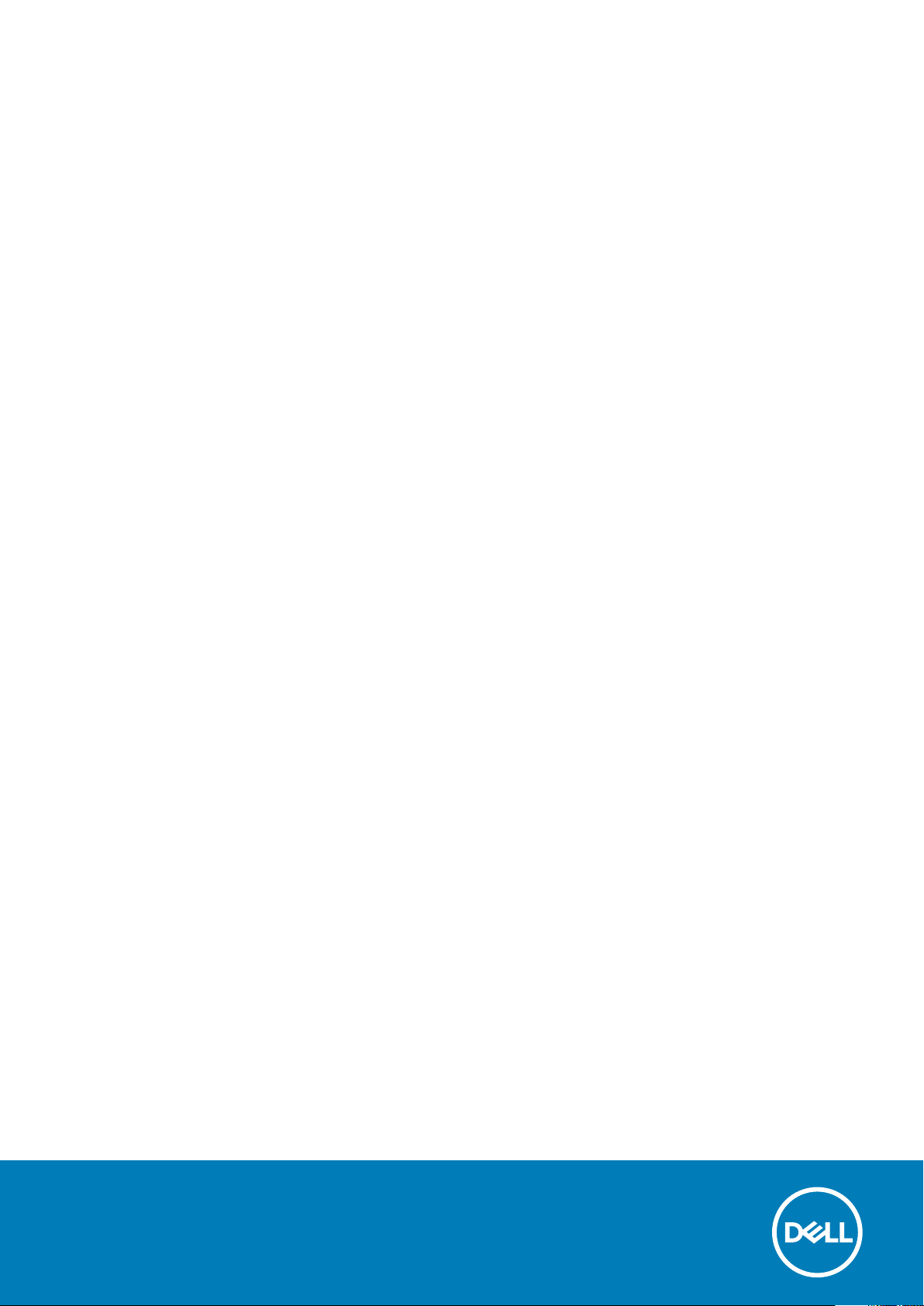
Dell Precision 5510
Owner's Manual
Regulatory Model: P56F
Regulatory Type: P56F001
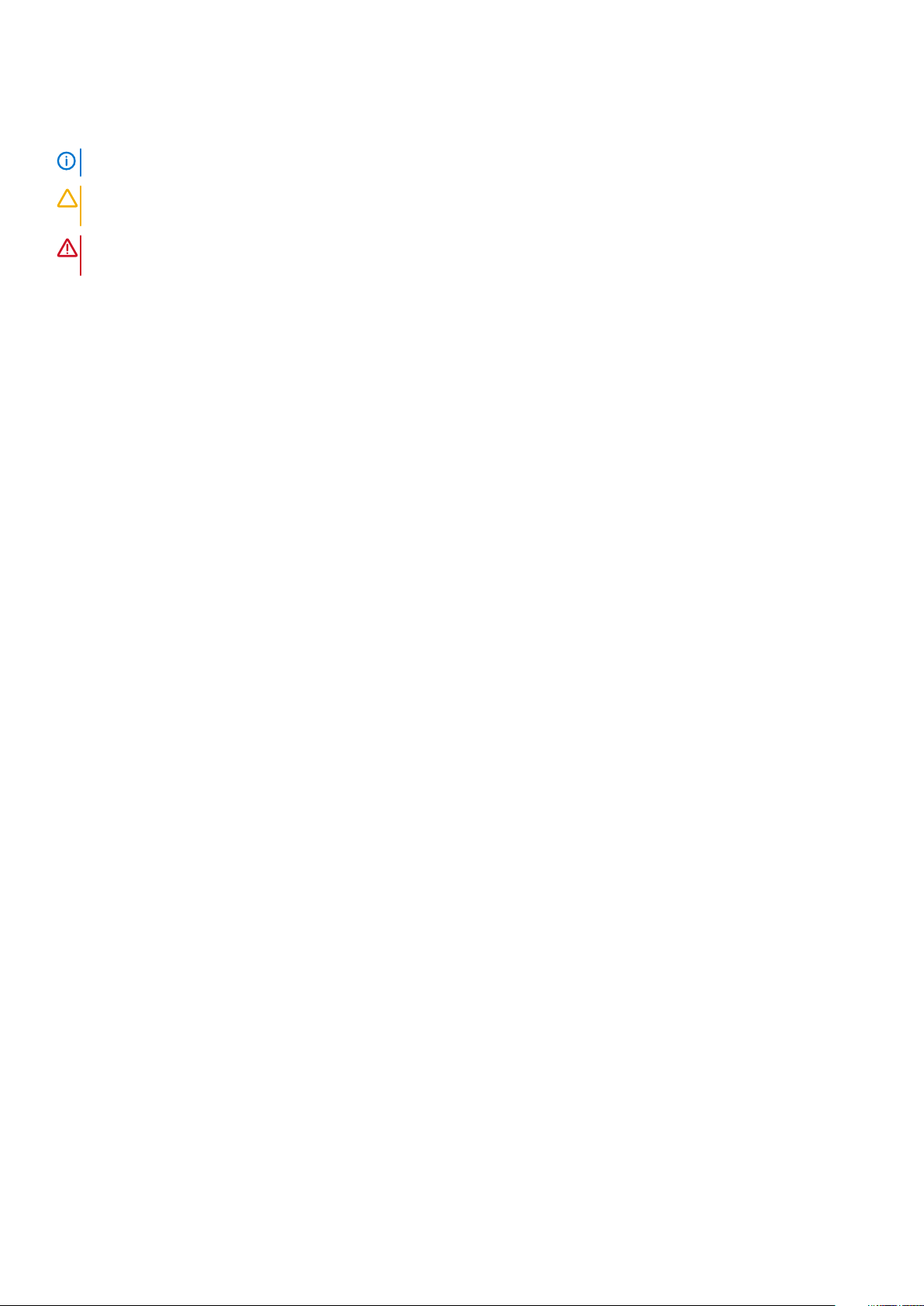
Huomautukset, varoitukset ja vaarat
HUOMAUTUS HUOMAUTUKSET ovat tärkeitä tietoja, joiden avulla voit käyttää tuotetta entistä paremmin.
VAROITUS VAROITUKSET kertovat tilanteista, joissa laitteisto voi vahingoittua tai joissa tietoja voidaan menettää.
Niissä kerrotaan myös, miten nämä tilanteet voidaan välttää.
VAARA VAARAILMOITUKSET kertovat tilanteista, joihin saattaa liittyä omaisuusvahinkojen, loukkaantumisen tai
kuoleman vaara.
Copyright © 2017 Dell Inc. tai sen tytäryritykset. Kaikki oikeudet pidätetään. Dell, EMC ja muut tavaramerkit ovat Dell Inc:in tai
sen tytäryritysten tavaramerkkejä. Muut tavaramerkit voivat olla omistajiensa tavaramerkkejä.
2015 - 10
Rev. A00
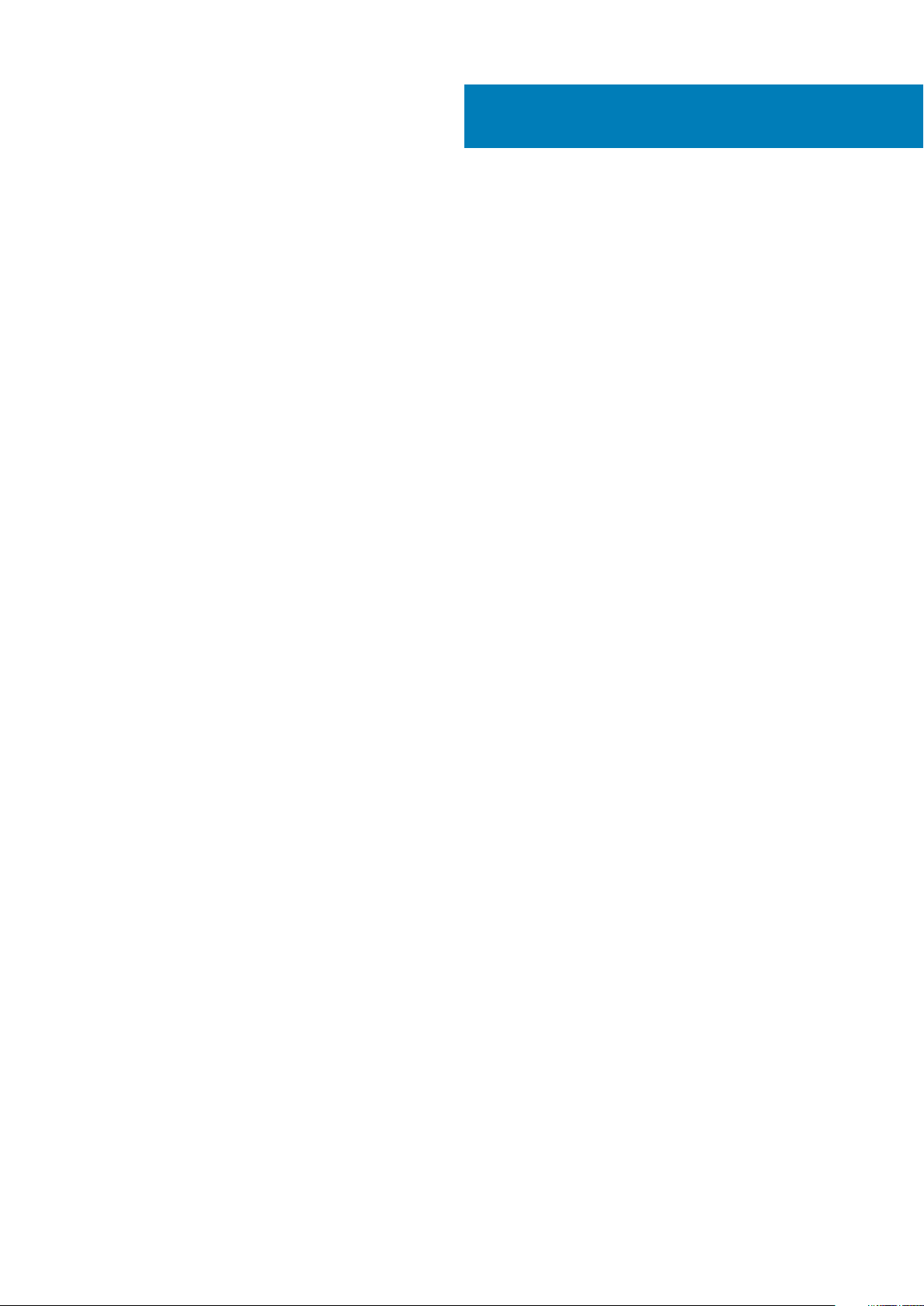
Contents
1 Tietokoneen käsittely....................................................................................................................5
Tietokoneen sammuttaminen...............................................................................................................................................5
Ennen kuin avaat tietokoneen kannen................................................................................................................................ 5
Tietokoneen käsittelemisen jälkeen..................................................................................................................................... 5
2 Komponenttien irrottaminen ja asentaminen...................................................................................7
Suositellut työkalut.................................................................................................................................................................7
Rungon suojuksen irrottaminen............................................................................................................................................7
Rungon suojuksen asentaminen...........................................................................................................................................8
Removing the Battery...........................................................................................................................................................8
Akun asentaminen................................................................................................................................................................. 9
Kiintolevyn irrottaminen........................................................................................................................................................ 9
Kiintolevyn asentaminen......................................................................................................................................................10
Removing the Solid-State Drive (half-length)................................................................................................................. 10
Installing the Solid-State Drive (half-length).....................................................................................................................11
Removing the Solid-State Drive (full-length)....................................................................................................................11
Installing the Solid-State Drive (full-length)..................................................................................................................... 12
Kaiuttimien irrottaminen ............................................................................................................................................... 13
Kaiuttimien asentaminen..................................................................................................................................................... 13
WLAN-kortin irrottaminen...................................................................................................................................................13
WLAN-kortin asentaminen..................................................................................................................................................14
Tuulettimien irrottaminen ................................................................................................................................................... 14
Tuulettimien asentaminen................................................................................................................................................... 15
Jäähdytyselementin irrottaminen....................................................................................................................................... 16
Jäähdytyselementin asentaminen...................................................................................................................................... 16
Muistimoduulien irrottaminen..............................................................................................................................................17
Muistimoduulien asentaminen.............................................................................................................................................17
Emolevyn irrottaminen.........................................................................................................................................................17
Emolevyn asentaminen........................................................................................................................................................19
Removing the Audio Daughter Board................................................................................................................................19
Installing the audio daughter board...................................................................................................................................20
Näppäimistön irrottaminen..................................................................................................................................................21
Näppäimistön asentaminen................................................................................................................................................ 22
Näytön irrottaminen............................................................................................................................................................ 22
Näyttökokoonpanon asentaminen.....................................................................................................................................23
DC-in-liitännän irrottaminen............................................................................................................................................... 24
DC-in-verkkolaiteliitännän asentaminen........................................................................................................................... 24
Removing the antenna cover.............................................................................................................................................24
Installing the antenna cover............................................................................................................................................... 25
Removing the display hinges..............................................................................................................................................26
Installing the display hinges................................................................................................................................................ 26
Removing the antenna module.......................................................................................................................................... 27
Installing the antenna module.............................................................................................................................................27
Removing the palm-rest assembly.................................................................................................................................... 28
Contents 3
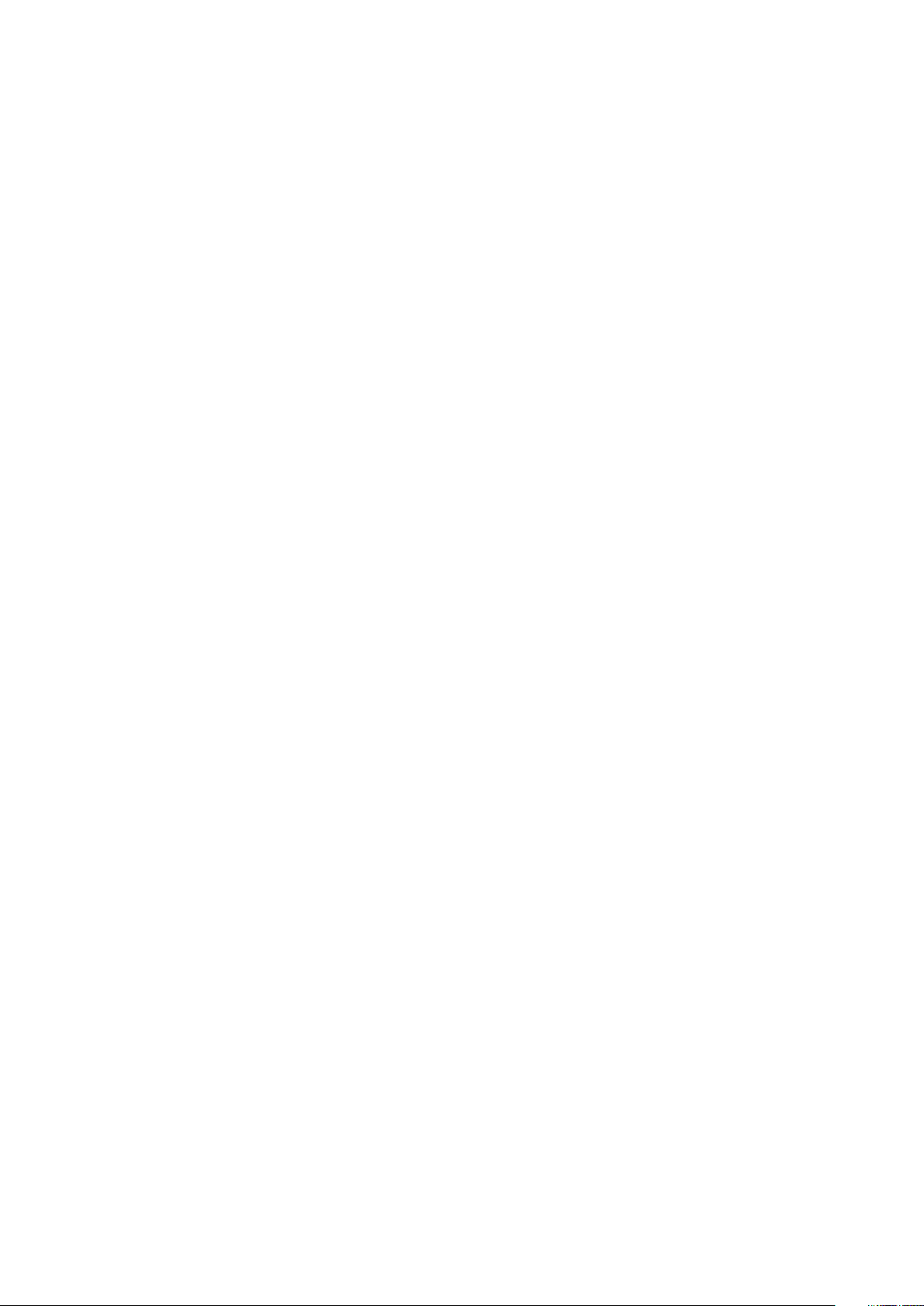
Installing the palm-rest assembly...................................................................................................................................... 28
3 Järjestelmän asennusohjelma...................................................................................................... 30
Boot Sequence.................................................................................................................................................................... 30
Navigointinäppäimet............................................................................................................................................................30
Järjestelmän asennusohjelman asetukset......................................................................................................................... 31
BIOS:in päivitys Windowsissa ............................................................................................................................................33
Järjestelmän ja asennusohjelman salasana....................................................................................................................... 34
Järjestelmän salasanan ja asennusohjelman salasanan määrittäminen................................................................... 34
Vanhan järjestelmän ja/tai asennusohjelman salasanan poistaminen tai vaihtaminen.......................................... 35
4 Diagnostiikka............................................................................................................................. 36
ePSA (Enhanced Pre-boot System Assessment) -diagnoosi........................................................................................36
Laitteen tilavalo....................................................................................................................................................................36
5 Tekniset tiedot...........................................................................................................................37
6 Dellin yhteystiedot..................................................................................................................... 42
4 Contents
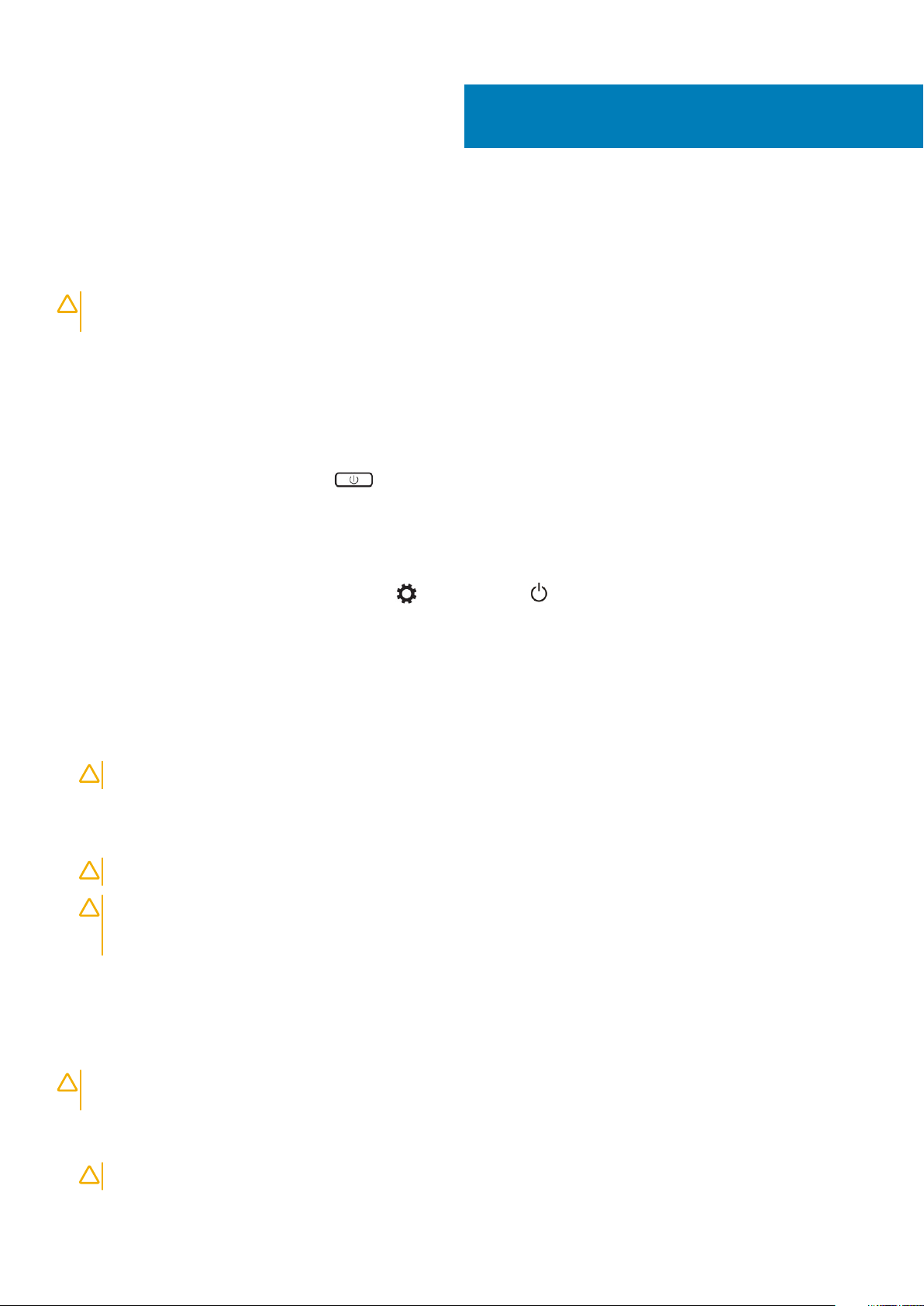
Tietokoneen käsittely
Tietokoneen sammuttaminen
VAROITUS Vältä tietojen menetys tallentamalla ja sulkemalla kaikki avoimet tiedostot ja sulkemalla kaikki avoimet
ohjelmat, ennen kuin sammutat tietokoneen.
Voit sammuttaa tietokoneen kahdella tavalla:
1. Virtapainikkeella
2. Oikopolut-valikosta
Virtapainikkeen käyttö
1. Sammuta näyttö pitämällä virtapainiketta painettuna.
Oikopolkujen käyttö
1. Siirry Oikopolut-valikkoon pyyhkäisemällä näytön oikeasta laidasta.
1
2. Sammuta tietokone valitsemalla Settings (Asetukset) —> Power (Virta) —> Shut down (Sammuta).
Ennen kuin avaat tietokoneen kannen
1. Varmista, että työtaso on tasainen ja puhdas, jotta tietokoneen kuori ei naarmuunnu.
2. Sammuta tietokone.
3. Jos tietokone on kiinnitetty telakointilaitteeseen, irrota se telakoinnista.
4. Irrota kaikki verkkokaapelit tietokoneesta (jos saatavilla).
VAROITUS
5. Irrota tietokone ja kaikki kiinnitetyt laitteet sähköpistorasiasta.
6. Avaa näyttö.
7. Pidä virtapainiketta painettuna muutaman sekunnin ajan, jotta emolevy maadoittuu.
VAROITUS
VAROITUS Maadoita itsesi käyttämällä maadoitusrannehihnaa tai koskettamalla säännöllisesti tietokoneen
takaosassa olevaa maalaamatonta metallipintaa samalla kun kosketat tietokoneen takana olevaa liitintä, jotta
staattisia sähköpurkauksia ei pääse syntymään.
8. Irrota kaikki asennetut ExpressCard-kortit ja älykortit paikoistaan.
Jos tietokoneessa on RJ45-portti, irrota verkkokaapeli irrottamalla ensin kaapeli tietokoneesta.
Suojaudu sähköiskulta irrottamalla tietokone aina sähköpistorasiasta ennen vaiheen # 8 suorittamista.
Tietokoneen käsittelemisen jälkeen
Kun olet asentanut osat paikoilleen, muista kiinnittää ulkoiset laitteet, kortit ja kaapelit, ennen kuin kytket tietokoneeseen virran.
VAROITUS
muille Dell-tietokoneille suunniteltuja akkuja.
1. Kiinnitä ulkoiset laitteet, kuten portintoistin, levyakku ja liitäntäalusta, ja kiinnitä kaikki kortit, kuten ExpressCard.
2. Kiinnitä tietokoneeseen puhelin- tai verkkojohto.
VAROITUS
Jotta tietokone ei vioittuisi, käytä ainoastaan tälle tietylle Dell-tietokoneelle suunniteltua akkua. Älä käytä
Kun kytket verkkojohdon, kytke se ensin verkkolaitteeseen ja sitten tietokoneeseen.
Tietokoneen käsittely 5
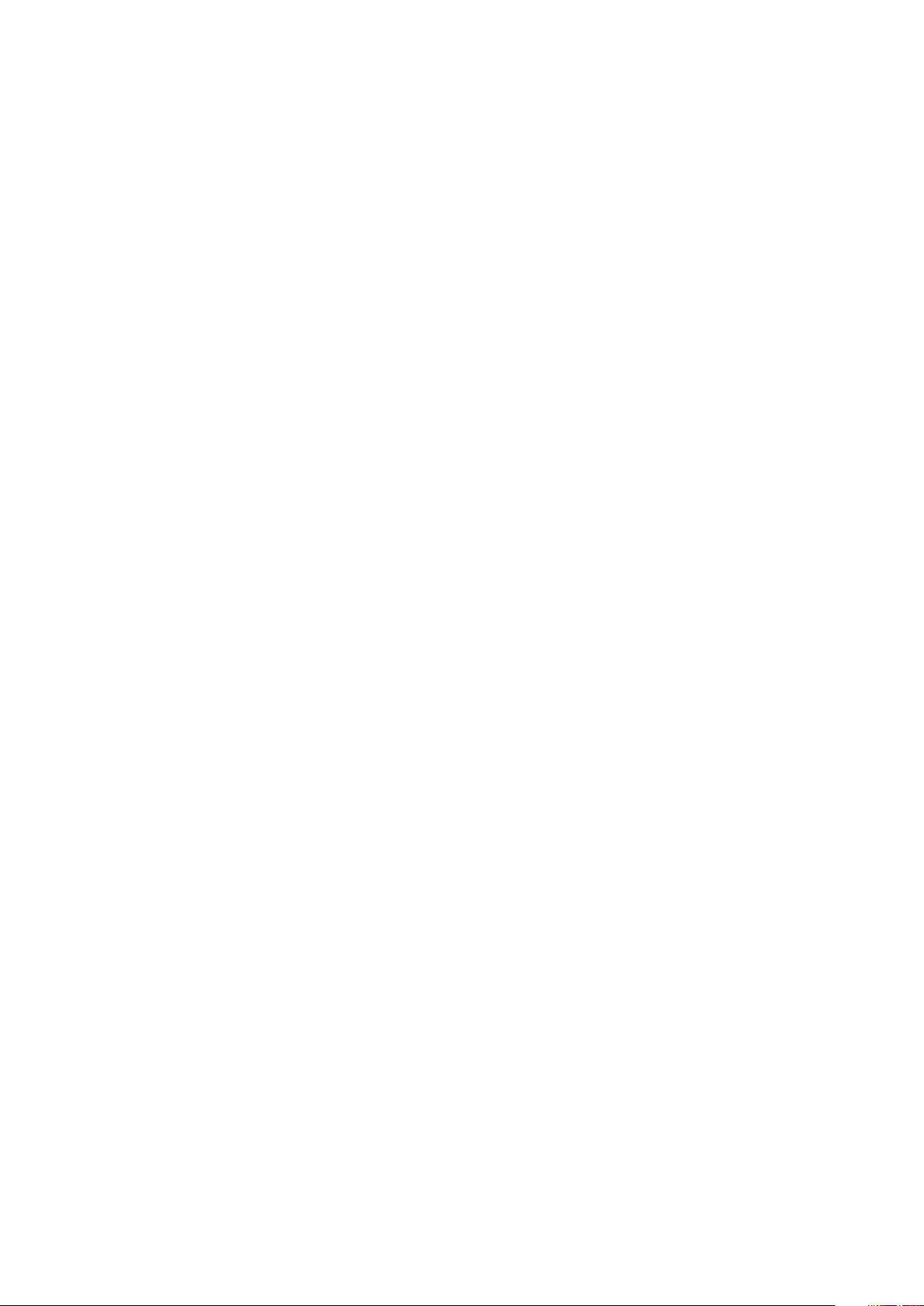
3. Asenna akku.
4. Kiinnitä tietokone ja kaikki kiinnitetyt laitteet sähköpistorasiaan.
5. Käynnistä tietokone.
6 Tietokoneen käsittely
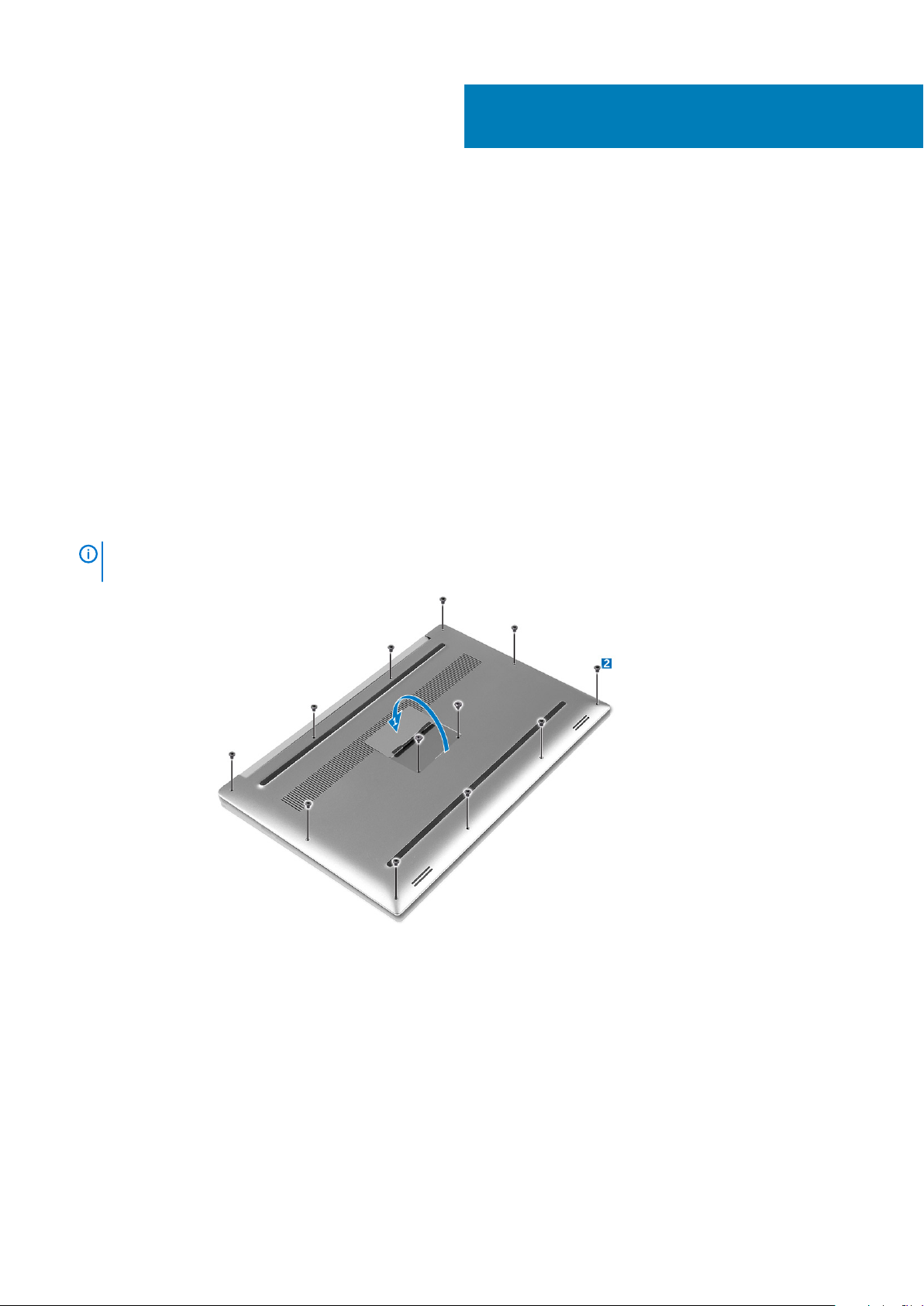
Komponenttien irrottaminen ja asentaminen
Suositellut työkalut
Tämän asiakirjan menetelmät voivat vaatia seuraavia työkaluja:
• pieni tasapäinen ruuvitaltta
• #0 ristipäinen ruuvitaltta
• #1 ristipäinen ruuvitaltta
• T5 Torx -ruuvitaltta
• Pieni muovipuikko
Rungon suojuksen irrottaminen
1. Noudata Ennen kuin avaat tietokoneen kannen -kohdan ohjeita.
2. Sulje näyttö ja käännä tietokone ympäri.
3. Käännä järjestelmän kyltin läppä ympäri (1) ja irrota sitten ruuvit, joilla rungon suojus kiinnittyy tietokoneeseen (2).
HUOMAUTUS
ruuveille.
Käytä rungon ruuveille Torx #5 -ruuviavainta ja ristipäistä ruuviavainta kyltin läpän sisäpuolella oleville
2
4. Kankea rungon suojuksen reunat ylös ja irrota se tietokoneesta.
Komponenttien irrottaminen ja asentaminen 7
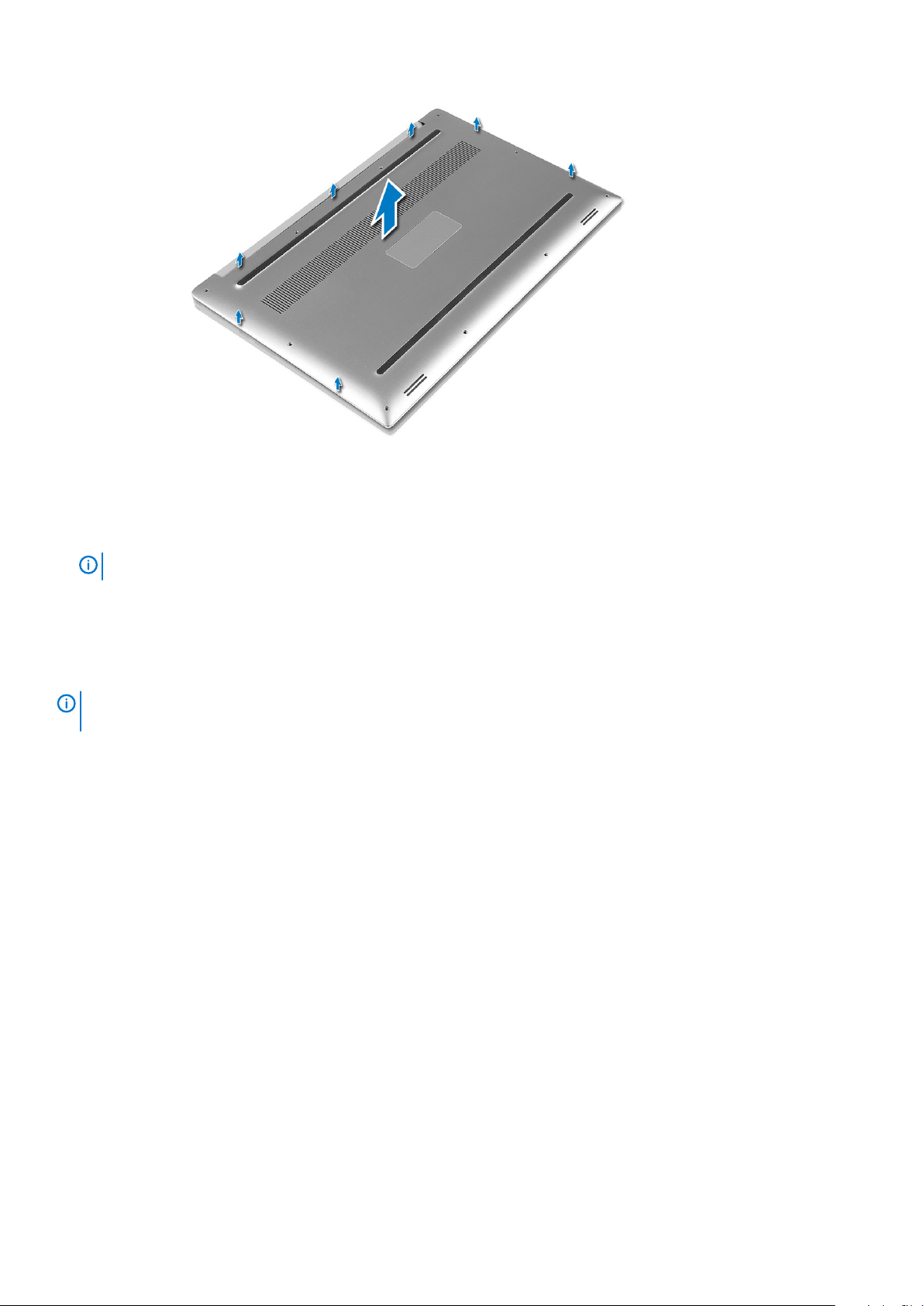
Rungon suojuksen asentaminen
1. Aseta rungon suojus tietokoneeseen ja napsauta se paikoilleen.
2. Kiristä ruuvit, joilla rungon suojus kiinnittyy tietokoneeseen.
HUOMAUTUS
3. Käännä järjestelmäkilpi ympäri ja napsauta se paikoilleen.
4. Noudata Tietokoneen sisällä työskentelyn jälkeen -kohdan ohjeita.
Käytä rungon ruuveille Torx #5 -ruuviavainta ja ristipäistä ruuviavainta järjestelmän kyltin ruuveille.
Removing the Battery
NOTE:
the A/C adapter from the system (while the system is turned on) to allow the system to drain the battery.
1. Follow the procedures in Before Working Inside Your Computer.
2. Remove the base cover.
3. Perform the following steps to remove the battery:
a) Disconnect the battery cable from the system board [1].
b) Remove the screws that secure the battery to the computer [2].
c) Lift the battery off the computer [3].
• Do not apply pressure to the surface of the battery
• Do not bend
• Do not use tools of any kind to pry on or against the battery
• If a battery cannot be removed within the constraints above, please contact Dell technical support
Discharge the battery as much as possible before removing from the system. This can be done by disconnecting
8
Komponenttien irrottaminen ja asentaminen
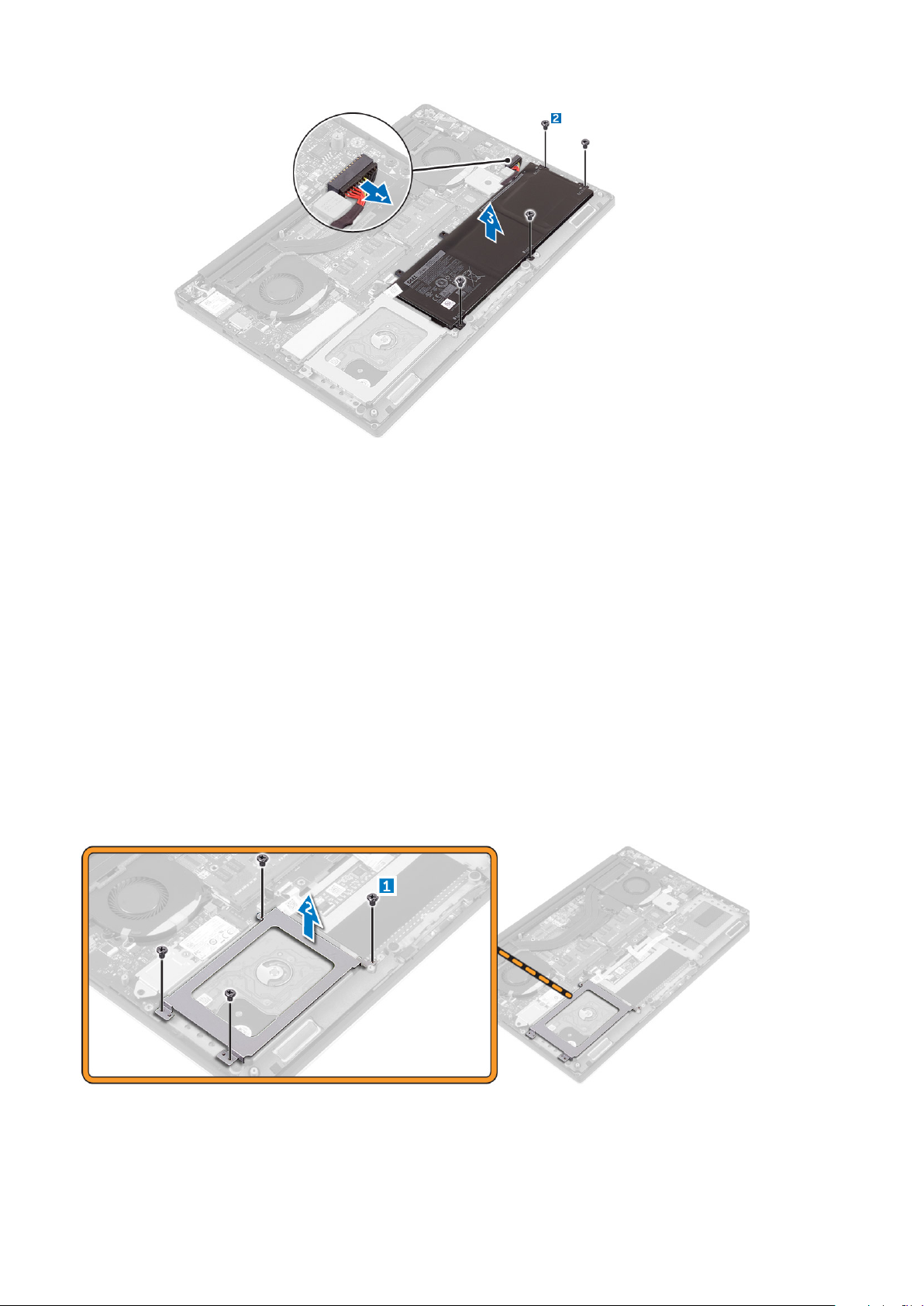
Akun asentaminen
1. Aseta ja kohdista akku akkutilaan.
2. Kiristä ruuvit, joilla akku kiinnittyy tietokoneeseen.
3. Kytke akkukaapeli emolevyyn.
4. Asenna rungon suojus.
5. Noudata Tietokoneen sisällä työskentelyn jälkeen -kohdan ohjeita.
Kiintolevyn irrottaminen
1. Noudata Ennen kuin avaat tietokoneen kannen -kohdan ohjeita.
2. Irrota seuraavat:
a) rungon suojus
b) akku
3. Poista kiintolevyn kiinnike tietokoneesta seuraavasti:
a) Irrota ruuvit, joilla kiintolevyn kiinnike on kiinnitetty tietokoneeseen [1].
b) Nosta kiintolevyn kiinnike ulos tietokoneesta [2].
4. Poista kiintolevy seuraavasti:
a) Irrota kiintolevyn kaapeli emolevystä [1].
b) Nosta kiintolevy tietokoneesta [2].
Komponenttien irrottaminen ja asentaminen
9
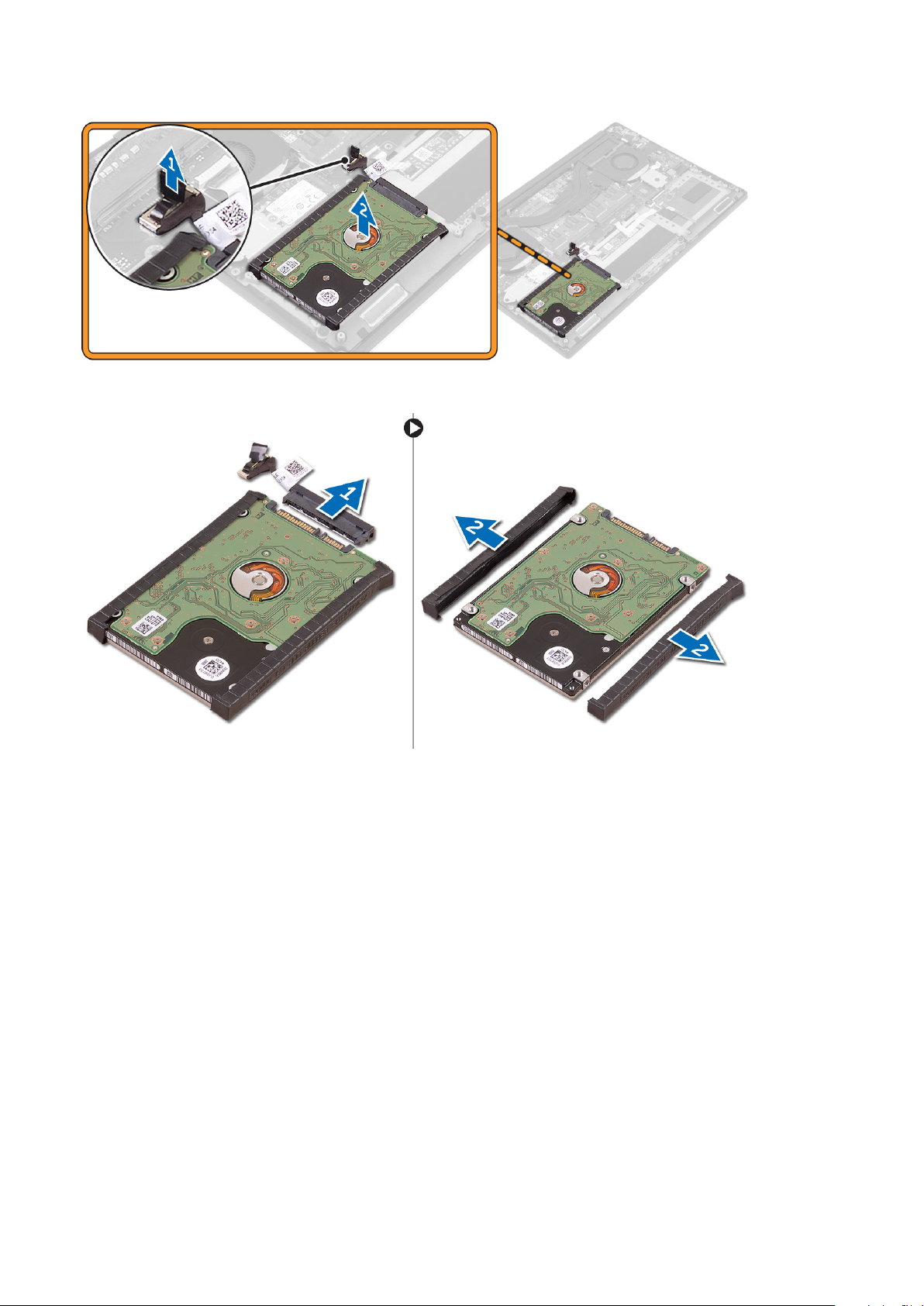
5. Irrota datakaapelin liitäntä [1] ja vedä kaksi päätykiinnikettä irti [2].
Kiintolevyn asentaminen
1. Asenna kiintolevyn suojus kiintolevyyn.
2. Kiinnitä kiintolevyn välike kiintolevykokoonpanoon.
3. Aseta kiintolevykokoonpano kämmentuelle.
4. Kytke kiintolevyn kaapeli emolevyyn.
5. Kohdista kiintolevyn kehikossa olevat ruuvinreiät kiintolevykokoonpanon ruuvinreikiin.
6. Asenna ruuvit, joilla kiintolevyn kehikko kiinnittyy kämmentukeen.
7. Asenna seuraavat:
a) akku
b) rungon suojus
8. Noudata Tietokoneen sisällä työskentelyn jälkeen -kohdan ohjeita.
Removing the Solid-State Drive (half-length)
1. Follow the procedures in Before Working Inside Your Computer.
2. Remove the:
a) base cover
b) battery
10
Komponenttien irrottaminen ja asentaminen
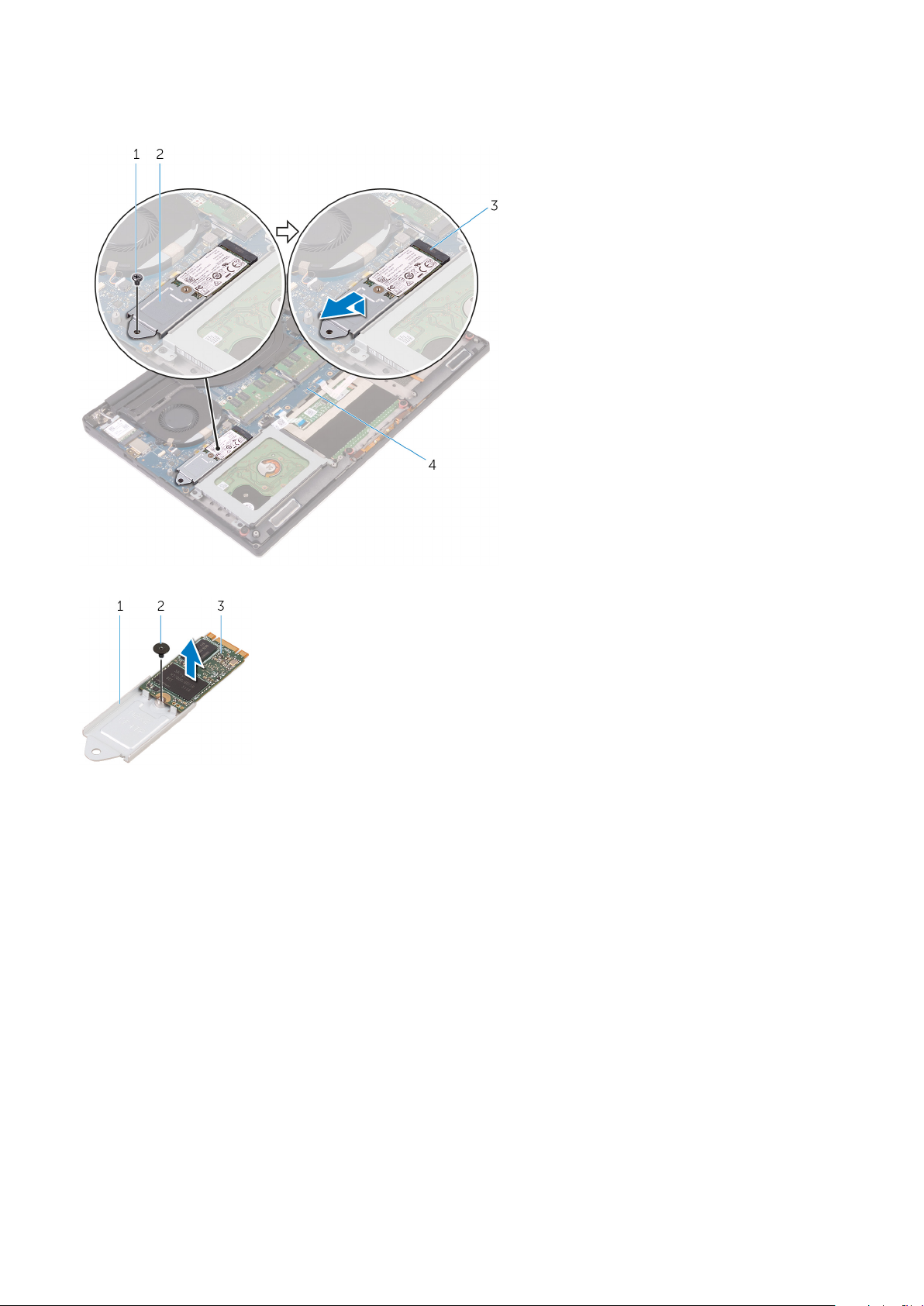
3. Remove the screw that secures the solid-state drive assembly to the system board [1, 2].
4. Lift and slide the solid-state drive assembly from the system board [3].
5. Remove the screw that secures the solid-state drive to the solid-state drive bracket [1, 2, 3].
6. Lift the solid-state drive off the solid-state drive bracket.
Installing the Solid-State Drive (half-length)
1. Align the screw hole on the solid-state drive bracket with the screw hole on the solid-state drive.
2. Replace the screw that secures the solid-state drive to the solid-state drive bracket.
3. Align the notches on the solid-state drive assembly with the tabs in the solid-state drive slot.
4. Slide the solid-state drive assembly at an angle into the solid-state drive slot.
5. Press the other end of the solid-state drive down and replace the screw that secures the solid-state drive to the system board.
6. Install the:
a) battery
b) base cover
7. Follow the procedures in After Working Inside Your Computer.
Removing the Solid-State Drive (full-length)
1. Follow the procedures in Before Working Inside Your Computer
2. Remove the:
a) base cover
b) battery
Komponenttien irrottaminen ja asentaminen
11
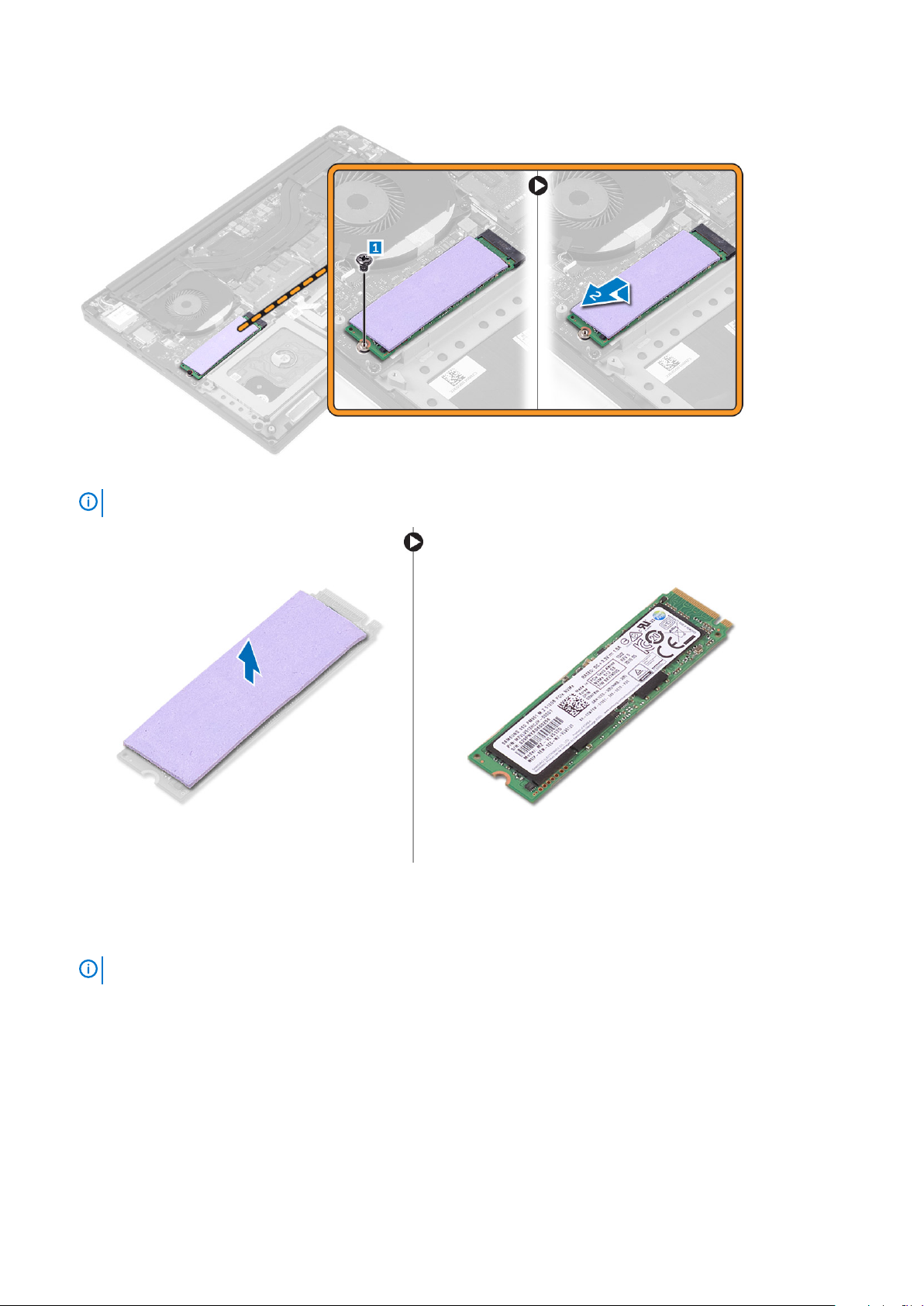
3. Remove the screw that secures the solid-state drive to the system board.
4. Remove the thermal pad from the SSD.
NOTE:
The thermal pad is applicable only for a PCIe SSD card.
Installing the Solid-State Drive (full-length)
1. Adhere the thermal pad to the solid-state drive.
NOTE:
2. Slide the solid-state drive at an angle into the solid-state drive slot.
3. Press the other end of the solid-state drive down and replace the screw that secures the solid-state drive to the system board.
4. Install the:
a) battery
b) base cover
5. Follow the procedures in After Working Inside Your Computer.
12
The thermal pad is applicable only for a PCIe SSD card.
Komponenttien irrottaminen ja asentaminen

Kaiuttimien irrottaminen
1. Noudata Ennen kuin avaat tietokoneen kannen -kohdan ohjeita.
2. Irrota seuraavat:
a) rungon suojus
b) akku
3. Irrota kaiutin seuraavasti:
a) Irrota kaiuttimen johto emolevystä [1].
b) Irrota ruuvit, joilla kaiuttimet kiinnittyvät tietokoneeseen [2].
c) Nosta kaiuttimet kaapeleineen ulos tietokoneesta [3].
Kaiuttimien asentaminen
1. Aseta kaiuttimet kämmentuelle kohdistustappien avulla.
2. Kiinnitä ruuvit, joilla kaiuttimet kiinnittyvät kämmentukikokoonpanoon.
3. Ohjaa kaiutinkaapelit kämmentuen reititysohjaimien kautta.
4. Kytke kaiutinkaapeli emolevyyn.
5. Asenna seuraavat:
a) akku
b) rungon suojus
6. Noudata Tietokoneen sisällä työskentelyn jälkeen -kohdan ohjeita.
WLAN-kortin irrottaminen
1. Noudata Ennen kuin avaat tietokoneen kannen -kohdan ohjeita.
2. Irrota seuraavat:
a) rungon suojus
b) akku
3. Irrota WLAN-kortti seuraavasti:
a) Irrota ruuvi vapauttaaksesi kiinnikkeen, jolla WLAN-kortti kiinnittyy tietokoneeseen [1]. Nosta kiinnike pois tietokoneesta [2].
b) Irrota antennikaapelit WLAN-kortista [3].
c) Irrota WLAN-kortti liitännästään kortissa vetämällä sitä [4].
Komponenttien irrottaminen ja asentaminen
13

WLAN-kortin asentaminen
1. Kohdista WLAN-kortin lovi I/O-kortilla olevan WLAN-kortin liitännän kielekkeeseen.
2. Kohdista kiinnike, jolla WLAN-kortti kiinnitetään kämmentukeen.
3. Kytke antennikaapelit WLAN-korttiin.
VAROITUS
HUOMAUTUS Antennikaapeleiden väri on näkyvissä lähellä kaapeleiden päitä. Tietokoneen tukeman WLAN-kortin
antennikaapeleiden värit merkitsevät seuraavaa:
Taulukko 1. WLAN-kortin antennikaapelin värit
WLAN-kortin liittimet Antennikaapelin väri
Pää (valkoinen kolmio) valkoinen
Lisä (musta kolmio) musta
Useita tuloja, useita lähtöjä (harmaa kolmio) Harmaa (valinnainen)
4. Kiristä ruuvi, jolla kiinnike ja WLAN-kortti kiinnittyvät kämmentukeen.
5. Asenna seuraavat:
a) akku
b) rungon suojus
6. Noudata Tietokoneen sisällä työskentelyn jälkeen -kohdan ohjeita.
Jotta WLAN-kortti ei vioittuisi, älä laita sen alle kaapeleita.
Tuulettimien irrottaminen
1. Noudata Ennen kuin avaat tietokoneen kannen -kohdan ohjeita.
2. Irrota seuraavat:
a) rungon suojus
b) akku
3. Irrota näytönohjaimen vasemmanpuoleinen tuuletin seuraavasti:
a) Kierrä LVDS-kaapeli irti kiinnikkeistä [1] ja [2].
b) Irrota tuulettimen kaapeli emolevystä [3].
c) Irrota ruuvit, joilla tuuletin on kiinnitetty tietokoneeseen [4].
d) Nosta tuuletin pois tietokoneesta [5].
14
Komponenttien irrottaminen ja asentaminen

4. Poista järjestelmän oikeanpuoleinen tuuletin seuraavasti:
a) Kierrä LVDS-kaapeli irti kiinnikkeistä [1].
b) Irrota tuulettimen kaapeli emolevystä [2].
c) Irrota ruuvit, joilla tuuletin on kiinnitetty tietokoneeseen [3].
d) Nosta tuuletin pois tietokoneesta [4].
Tuulettimien asentaminen
1. Asenna järjestelmän tuuletin seuraavasti:
a) Kohdista vasemman tuulettimen ruuvinreiät kämmentuen ruuvinreikien kanssa.
b) Kytke vasemman tuulettimen kaapeli emolevyyn.
c) Ohjaa näyttökaapeli vasemman tuulettimen reititysohjainten läpi.
d) Asenna ruuvit, joilla vasen tuuletin kiinnitetään emolevyyn.
e) Kytke oikean tuulettimen kaapeli emolevyyn.
f) Vedä kosketusnäytön kaapeli oikeanpuoleisen tuulettimen reititysohjaimien läpi.
g) Liimaa teippi, jolla kosketusnäytön kaapeli kiinnittyy oikeaan tuulettimeen.
h) Kiinnitä näyttökaapeli emolevyyn.
i) Asenna ruuvit, joilla oikea tuuletin kiinnitetään emolevyyn.
2. Noudata Tietokoneen sisällä työskentelyn jälkeen -kohdan ohjeita.
Komponenttien irrottaminen ja asentaminen
15

Jäähdytyselementin irrottaminen
1. Noudata Ennen kuin avaat tietokoneen kannen -kohdan ohjeita.
2. Irrota seuraavat:
a) rungon suojus
b) akku
3. Irrota ruuvit, joilla jäähdytyselementti on kiinnitetty emolevyyn.
4. Nosta jäähdytyselementti ulos tietokoneesta.
Jäähdytyselementin asentaminen
1. Kohdista jäähdytyselementissä olevat ruuvinreiät emolevyn ruuvinreikiin.
2. Kiinnitä jäähdytyselementti emolevyyn asentamalla ruuvit.
3. Asenna seuraavat:
a) akku
b) rungon suojus
4. Noudata Tietokoneen sisällä työskentelyn jälkeen -kohdan ohjeita.
16
Komponenttien irrottaminen ja asentaminen

Muistimoduulien irrottaminen
1. Noudata Ennen kuin avaat tietokoneen kannen -kohdan ohjeita.
2. Irrota seuraavat:
a) rungon suojus
b) akku
3. Kankea muistimoduulin kiinnittimet auki siten, että se ponnahtaa ylös. Irrota muistimoduuli emolevyn kannasta.
Muistimoduulien asentaminen
1. Aseta muistimoduuli muistikantaan.
2. Paina muistimoduulia alaspäin, kunnes se napsahtaa paikalleen.
HUOMAUTUS
3. Asenna seuraavat:
a) akku
b) rungon suojus
4. Noudata Tietokoneen sisällä työskentelyn jälkeen -kohdan ohjeita.
Jos et kuule napsahdusta, irrota muistimoduuli ja asenna se uudestaan.
Emolevyn irrottaminen
1. Noudata Ennen kuin avaat tietokoneen kannen -kohdan ohjeita.
2. Irrota seuraavat:
a) rungon suojus
b) akku
c) tuulettimet
d) jäähdytyselementti
e) SSD
f) muistimoduulit
HUOMAUTUS
emolevyn asennuksen jälkeen.
HUOMAUTUS Ennen kuin irrotat kaapelit emolevyltä, merkitse liitinten sijainnit muistiin, jotta voit kytkeä ne takaisin
oikein asennettuasi emolevyn.
Tietokoneen huoltomerkki sijaitsee järjestelmäkilven alla. Huoltomerkki on syötettävä BIOS:iin
Komponenttien irrottaminen ja asentaminen 17

3. Irrota LVDS:n metallikiinnikkeen emolevyyn kiinnittävä ruuvi [1] ja irrota kiinnike tietokoneesta [2]. Irrota sitten LVDS-kaapeli emolevystä
[3].
4. Vedä liitäntäsalvat ulos ja irrota kaikki kaapelit emolevystä.
5. Irrota emolevy tietokoneesta seuraavasti:
a) Irrota ruuvit, joilla emolevy kiinnittyy tietokoneeseen [1].
b) Nosta emolevy pois tietokoneesta [2].
18
Komponenttien irrottaminen ja asentaminen

Emolevyn asentaminen
1. Aseta emolevy tietokoneeseen.
2. Kiinnitä ruuvit, joilla emolevy on kiinnitetty kämmentukeen.
3. Kytke verkkolaitteen portin kaapeli, kaiutinkaapeli, näppäimistön ohjainkortin kaapeli, kosketuslevyn kaapeli ja kosketusnäytön kaapeli
emolevyyn.
4. Kiinnitä näyttökaapeli emolevyyn.
5. Kohdista näyttökaapelin kiinnikkeessä oleva ruuvinreikä emolevyn ruuvinreikään.
6. Noudata Tietokoneen sisällä työskentelyn jälkeen -kohdan ohjeita.
Removing the Audio Daughter Board
1. Follow the procedures in Before Working Inside Your Computer.
2. Remove the:
a) base cover
b) battery
c) WLAN card
d) hard drive
e) SSD (half length)
f) SSD (full length)
g) fans
h) heatsink
i) memory modules
j) system board
3. Remove the two screws that secure the audio daughter board to the system board.
Komponenttien irrottaminen ja asentaminen
19

a. system board
b. screws
4. Flip the system board over, then lift the audio daughter board from the system board.
a. audio daughter board
Installing the audio daughter board
1. Align the screw holes on the audio daughter board with the screw holes on the system board.
2. Flip the system board over, then replace the screws that secure the audio daughter board to the system board.
3. Install the:
a) system board
b) memory modules
c) heat-sink assembly
d) fans
e) solid-state drive (half-length)
f) solid-state drive (full-length)
g) hard drive
h) wireless card
i) battery
20
Komponenttien irrottaminen ja asentaminen

j) base cover
4. Follow the procedures in After Working Inside Your Computer.
Näppäimistön irrottaminen
1. Noudata Ennen kuin avaat tietokoneen kannen -kohdan ohjeita.
2. Irrota seuraavat:
a) rungon suojus
b) akku
c) tuulettimet
d) jäähdytyselementti
e) SSD
f) muistimoduulit
g) emolevy
3. Irrota näppäimistön ja taustavalon liitännät tietokoneesta seuraavasti.
a) Nosta kytkentälukkoa [1] ja irrota kaapelit liitännöistä [2].
b) Vedä ruuvinsuojus taakse [3].
4. Vapauta LVDS-kaapeli [1] ja irrota ruuvit, joilla näppäimistö kiinnittyy tietokoneeseen [2].
5. Nosta ja irrota näppämistö tietokoneesta.
Komponenttien irrottaminen ja asentaminen
21

Näppäimistön asentaminen
1. Liimaa Mylar-teippi näppäimistöön.
2. Kohdista näppäimistössä olevat ruuvinreiät kämmentukikokoonpanossa oleviin ruuvinreikiin.
3. Kiinnitä ruuvit, joilla näppäimistö kiinnittyy kämmentukikokoonpanoon.
4. Liimaa Mylar-teippi ruuveihin, jotka kiinnittävät näppäimistön kämmentukikokoonpanoon.
5. Kytke näppäimistön kaapeli ja näppäimistön taustavalon kaapeli näppäimistön ohjainkorttiin.
6. Asenna seuraavat:
a) emolevy
b) kiintolevy
c) rungon suojus
7. Noudata Tietokoneen sisällä työskentelyn jälkeen -kohdan ohjeita.
Näytön irrottaminen
1. Noudata Ennen kuin avaat tietokoneen kannen -kohdan ohjeita.
2. Irrota seuraavat:
a) rungon suojus
b) akku
3. Toimi seuraavasti:
a) Irrota vasen LVDS-kaapeli [1].
b) Irrota metallikiinnikkeen kiinnitysruuvit[2] ja nosta kiinnike irti tietokoneesta [3].
c) Irrota oikea LVDS-kaapeli emolevystä [4].
22
Komponenttien irrottaminen ja asentaminen

4. Aseta tietokone pöydän reunalle kuvan mukaisesti ja irrota näyttökokoonpanon tietokoneeseen kiinnittävät ruuvit [1]. Nosta sitten
näyttökokoonpano irti tietokoneesta [2].
Näyttökokoonpanon asentaminen
1. Aseta kämmentukikokoonpano pöydän reunalle siten, että kaiuttimet ovat poispäin reunasta.
2. Kohdista kämmentuessa olevat ruuvinreiät näytön saranoiden ruuvinreikien kanssa.
Komponenttien irrottaminen ja asentaminen
23

3. Asenna ruuvit, joilla näytön saranat kiinnittyvät kämmentukikokoonpanoon.
4. Liimaa teippi ja vedä kosketusnäytön kaapeli tuulettimen reititysohjainten läpi.
5. Kytke kosketusnäytön kaapeli ja näyttökaapeli emolevyyn.
6. Kiinnitä ruuvi, jolla näyttökaapelin kiinnike on kiinnitetty emolevyyn.
7. Noudata Tietokoneen sisällä työskentelyn jälkeen -kohdan ohjeita.
DC-in-liitännän irrottaminen
1. Noudata Ennen kuin avaat tietokoneen kannen -kohdan ohjeita.
2. Irrota seuraavat:
a) rungon suojus
b) akku
3. Poista I/O-kortti seuraavasti:
a) Irrota DC-in-kaapeli emolevystä [1].
b) Irrota ruuvi, jolla DC-in-kaapeli kiinnittyy tietokoneeseen.
c) Irrota DC-In-liitäntä tietokoneesta.
DC-in-verkkolaiteliitännän asentaminen
1. Aseta DC-in-verkkolaiteliitäntä kämmentukikokoonpanon aukkoon.
2. Ohjaa verkkolaiteportin kaapeli kämmentukikokoonpanon reititysohjainten läpi.
3. Asenna ruuvi, jolla verkkolaiteportti kiinnittyy kämmentukikokoonpanon.
4. Kytke verkkolaiteliittimen kaapeli emolevyyn.
5. Asenna seuraavat:
a) akku
b) rungon suojus
6. Noudata Tietokoneen sisällä työskentelyn jälkeen -kohdan ohjeita.
Removing the antenna cover
1. Follow the procedures in Before Working Inside Your Computer.
2. Remove the:
a) base cover
b) battery
c) WLAN Card
24
Komponenttien irrottaminen ja asentaminen

d) display assembly
3. Carefully turn the display hinges at an angle.
Figure 1. Turning the display hinge
a. display assembly
b. display hinges (2)
4. Slide and lift the antenna cover away from the display assembly.
Figure 2. Removing the antenna cover
a. display assembly
b. antenna cover
Installing the antenna cover
1. Replace the antenna cover on the display assembly.
2. Turn the display hinges to the normal position.
3. Install the:
a) display assembly
b) wireless card
c) battery
d) base cover
4. Follow the procedures in After Working Inside Your Computer.
Komponenttien irrottaminen ja asentaminen
25

Removing the display hinges
1. Follow the procedures in Before Working Inside Your Computer.
2. Remove the:
a) base cover
b) battery
c) WLAN Card
d) display assembly
e) antenna cover
3. Peel off the tape to access the screws on the display hinges.
a. tape
b. display hinges (2)
4. Remove the screws that secure the display hinges to the display assembly.
5. Carefully lift the display hinges off the display assembly.
a. screws (6)
b. display hinges (2)
Installing the display hinges
1. Align the screw holes on the display hinges with the screw holes on the display assembly.
26
Komponenttien irrottaminen ja asentaminen

2. Replace the screws that secure the display hinges to the display assembly.
3. Adhere the tape to the display hinges.
4. Install the:
a) antenna cover
b) display assembly
c) wireless card
d) battery
e) base cover
5. Follow the procedures in After Working Inside Your Computer.
Removing the antenna module
1. Follow the procedures in Before Working Inside Your Computer.
2. Remove the:
a) base cover
b) battery
c) wireless card
d) display assembly
e) antenna cover
f) display hinges
3. Peel the tape that covers the antenna cables.
4. Remove the screws that secure the antenna module to the display assembly.
5. Lift the antenna module away from the display assembly.
tape 2. antenna cable
1.
3. screws (4) 4. antenna module
5. display assembly
Installing the antenna module
1. Align the screw holes on the antenna module with the screw holes on the display assembly.
2. Replace the screws that secure the antenna module to the display assembly.
3. Adhere the tape that covers the antenna cable.
4. Install the:
a) display hinges
Komponenttien irrottaminen ja asentaminen
27

b) antenna cover
c) display assembly
d) wireless card
e) battery
f) base cover
5. Follow the procedures in After Working Inside Your Computer.
Removing the palm-rest assembly
1. Follow the procedures in Before Working Inside Your Computer.
2. Remove the:
a) base cover
b) battery
c) memory modules
d) Follow the procedure from step 1 to step 4 in “Removing the hard drive
e) wireless card
f) speakers
g) heat-sink
h) fans
i) display assembly
j) power-adapter port
k) system board
l) keyboard
After performing the steps in the prerequisites we are left with the palm-rest assembly.
a. palm-rest assembly
Installing the palm-rest assembly
1. Place the palm-rest assembly on a clean and flat surface.
2. Install the:
a) keyboard
b) system board
c) power-adapter port
d) display assembly
e) fans
f) heat-sink assembly
g) speakers
h) wireless card
i) Follow the procedure from step 3 to step 6 in “Replacing the hard drive”.
28
Komponenttien irrottaminen ja asentaminen
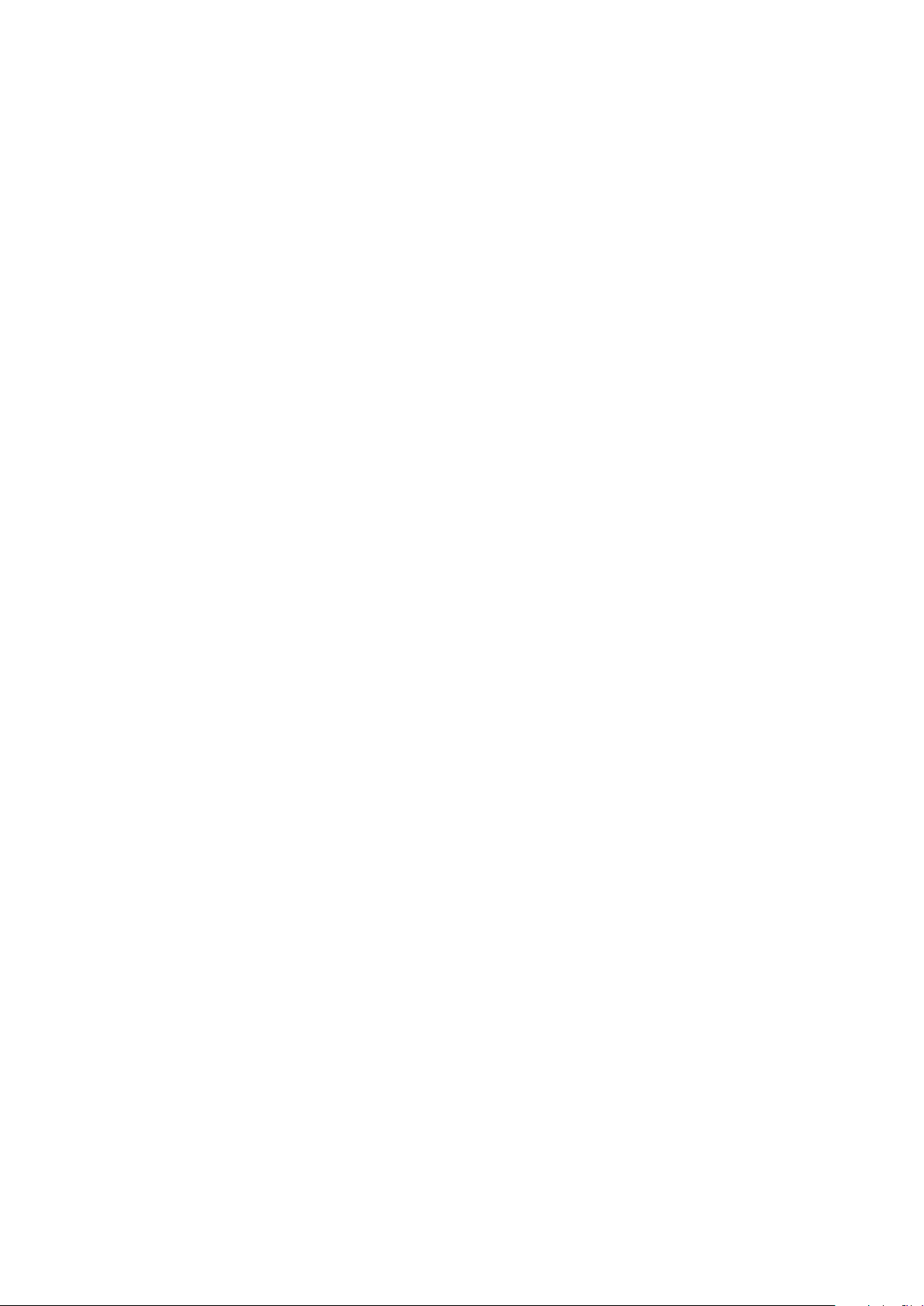
j) memory modules
k) battery
l) base cover
3. Follow the procedures in After Working Inside Your Computer.
Komponenttien irrottaminen ja asentaminen 29

3
Järjestelmän asennusohjelma
Järjestelmän asennusohjelman avulla voit hallita taulutietokoneenpöytäkoneenkannettavan tietokoneen laitteistoa ja määrittää BIOS-tason
asetuksia. Järjestelmän asennusohjelman kautta voit
• muuttaa NVRAM-asetuksia, kun lisäät tai poistat laitteita
• esittää järjestelmän laitteistokokoonpanon
• ottaa integroituja laitteita käyttöön tai poistaa ne käytöstä
• määrittää suorituskyvyn ja virranhallinnan kynnysarvot
• hallita tietokoneen suojausta
Aiheet:
• Boot Sequence
• Navigointinäppäimet
• Järjestelmän asennusohjelman asetukset
• BIOS:in päivitys Windowsissa
• Järjestelmän ja asennusohjelman salasana
Boot Sequence
Boot Sequence ‑ominaisuudella voit ohittaa järjestelmän asennusohjelman määrittämän käynnistyslaitejärjestyksen ja käynnistää suoraan
tietyltä laitteelta (esim. Optinen asema tai kiintolevy). Kun Dell-logo ilmestyy Power-on Self Test (POST) ‑alkutestin aikana:
• Voit avata järjestelmän asennusohjelman painamalla F2-näppäintä
• Voit tuoda kertakäynnistysvalikon näkyviin painamalla F12-näppäintä
Kertakäynnistysvalikko sisältää laitteet, joilta voit käynnistää tietokoneen ja vianmäärityksen. Käynnistysvalikon vaihtoehdot ovat:
• Irrallinen asema (jos käytettävissä)
• STXXXX-asema (CD/DVD/CD-RW-asema)
HUOMAUTUS
• Optinen asema (jos käytettävissä)
• Diagnostiikka
HUOMAUTUS
Käynnistysjärjestysruudulla on myös mahdollisuus siirtyä asennusohjelman näyttöön.
XXX tarkoittaa SATA-aseman numeroa.
Jos valitset Diagnostics-vaihtoehdon, siirryt ePSA diagnostics -näyttöön.
Navigointinäppäimet
HUOMAUTUS
voimaan vasta kun järjestelmä käynnistetään uudelleen.
Näppäimet Navigointi
Ylänuoli Siirtyy edelliseen kenttään.
Alanuoli Siirtyy seuraavaan kenttään.
Enter Arvon valinta valitusta kentästä (jos käytettävissä) tai kentän linkin seuraaminen.
Välilyönti Laajentaa tai kutistaa alasvetoluettelon, jos käytettävissä.
Sarkain Siirtyy seuraavaan kohdistusalueeseen.
Useimpien järjestelmän asennusohjelman asetusten kohdalla muutokset tallennetaan mutta astuvat
HUOMAUTUS Koskee vain tavallista graafista selainta.
30 Järjestelmän asennusohjelma

Näppäimet Navigointi
Esc Siirtyy edelliselle sivulle, kunnes tarkastelet päänäyttöä. Kun painat Esc päänäytössä, esiin tulee viesti, jossa
pyydetään tallentamaan kaikki tallentamattomat muutokset, ja järjestelmä käynnistyy uudelleen.
Järjestelmän asennusohjelman asetukset
HUOMAUTUS Tässä osassa kuvattuja kohteita ei ehkä ole kaikissa tietokoneissa ja kokoonpanoissa.
Taulukko 2. Main
Vaihtoehto Kuvaus
System Time/Date Käyttäjä voi muuttaa päivän ja ajan.
BIOS Version Näyttää BIOS-version.
Product Name Näyttää tuotenimen.
Dell Precision M3800 (oletusasetus)
Service Tag Näyttää huoltomerkin.
Asset Tag Näyttää laitetunnuksen.
None (Ei mitään) (oletusasetus)
CPU Type Näyttää suoritintyypin.
CPU Speed Näyttää suorittimen nopeuden.
CPU ID Näyttää suorittimen tunnuksen.
CPU Cache Näyttää CPU:n välimuistien koon.
Fixed HDD Näyttää kiintolevyn tyypin ja koon.
WDC WD10SPCX-75HWSTO (1000 GB) (oletusasetus)
mSATA Device Näyttää mSATA-laitteen tyypin ja koon.
AC Adapter Type Näyttää verkkolaitteen tyypin.
None (Ei mitään) (oletusasetus)
System Memory Näyttää järjestelmämuistin koon.
Extended Memory Näyttää jatkomuistin koon.
Memory Speed Näyttää muistin nopeuden.
Keyboard Type Näyttää näppäimistön tyypin.
Backlite (Taustavalaistu) (oletusasetus)
Taulukko 3. Advanced
Vaihtoehto Kuvaus
Intel (R) SpeedStep (TM) Voit ottaa Intel (R) SpeedStep (TM) -ominaisuuden käyttöön tai poistaa sen käytöstä.
Enabled (Käytössä) (oletusasetus)
Virtualization Tämä vaihtoehto määrää, voiko Virtual Machine Monitor (VMM) käyttää Intel Virtualization
Technologyn tarjoamia laitteiston lisäominaisuuksia. Voit ottaa suorittimen Virtualizationominaisuuden käyttöön tai poistaa sen käytöstä
Enabled (Käytössä) (oletusasetus)
USB Emulation Käyttäjä voi ottaa käyttöön tai poistaa käytöstä USB:n emulaation.
Enabled (Käytössä) (oletusasetus)
USB PowerShare Käyttäjä voi ottaa käyttöön tai poistaa käytöstä USB PowerShare -ominaisuuden.
Järjestelmän asennusohjelma 31

Vaihtoehto Kuvaus
Enabled (Käytössä) (oletusasetus)
USB Wake Support Käyttäjä voi määrittää, että USB-laitteet voivat herättää tietokoneen valmiustilasta.
Disable (Poista käytöstä) (oletusasetus)
SATA Operation Näyttää SATA-toimintatiedot.
Adapter Warnings Käyttäjä voi ottaa käyttöön tai poistaa käytöstä sovittimen varoitusominaisuuden.
Multimedia Key Behaviour
Battery Health Näyttää akun kunnon.
Battery Charge Configuration
Miscellaneous Devices Käyttäjä voi ottaa käyttöön tai poistaa käytöstä eri sisäänrakennettuja laitteita. Vaihtoehdot ovat:
Taulukko 4. Security
Vaihtoehto Kuvaus
Unlock Setup Status
Admin Password Status Näyttää valvojan salasanan tilan.
Function Key (Toimintopainike) (oletusasetus)
Adaptive (Adaptiivinen) (oletusasetus)
• External USB Ports (Ulkoiset USB-portit) - Enabled (Käytössä) (oletusasetus)
• USB Debug (USB-vianmääritys) - Disabled (Poissa käytöstä) (oletusasetus)
Unlocked (Lukitus avattu) (oletusasetus)
Oletusasetus: Not set (Ei asetettu)
System Password Status Näyttää järjestelmän salasanan tilan.
Oletusasetus: Not set (Ei asetettu)
HDD Password Status Näyttää järjestelmän salasanan tilan.
Oletusasetus: Not set (Ei asetettu)
Asset Tag Käyttäjä voi määrittää laitetunnuksen.
Admin Password Mahdollistaa järjestelmänvalvojan salasanan määrittämisen, muuttamisen tai poistamisen.
HUOMAUTUS Järjestelmänvalvojan salasana on määritettävä ennen järjestelmä-
tai kiintolevysalasanan määrittämistä.
HUOMAUTUS Salasanan muutokset astuvat voimaan välittömästi.
HUOMAUTUS Järjestelmänvalvojan salasanan poistaminen poistaa
automaattisesti järjestelmä- ja kiintolevysalasanat.
HUOMAUTUS Salasanan muutokset astuvat voimaan välittömästi.
System Password Mahdollistaa järjestelmän salasanan määrittämisen, muuttamisen tai poistamisen
HUOMAUTUS Salasanan muutokset astuvat voimaan välittömästi.
HDD Password Käyttäjä voi määrittää, muuttaa tai poistaa järjestelmän salasanan.
Password Change Käyttäjä voi määrittää, otetaanko järjestelmä- ja kiintolevysalasanan käyttöoikeudet käyttöön
vai poistetaanko ne käytöstä, kun järjestelmänvalvojan salasana on määritetty.
Oletusasetus: Permitted (Sallitaan)
Computrace Voit aktivoida valinnaisen Computrace-ohjelmiston tai poistaa sen käytöstä. Vaihtoehdot ovat:
• Deactivate (Poista käytöstä) (oletusasetus)
• Activate (Ota käyttöön)
32 Järjestelmän asennusohjelma

Vaihtoehto Kuvaus
HUOMAUTUS Activate (Ota käyttöön) ja Disable (Ei käytössä) -vaihtoehdot
ottavat ominaisuuden käyttöön tai poistavat sen käytöstä pysyvästi, eikä
asetusta enää voi muuttaa
TPM Security Tällä asetuksella voit määrittää, onko järjestelmän Trusted Platform Module (TPM) käytössä ja
näkyvissä käyttöjärjestelmässä. Kun se ei ole käytössä, BIOS ei kytke TPM:ää päälle POST:in
aikana. TPM ei ole käytössä eikä näy käyttöjärjestelmässä. Kun se on käytössä, BIOS kytkee
TPM:n päälle POST:in aikana siten, että käyttöjärjestelmä voi käyttää sitä. Tämä asetus on
oletusarvoisesti
HUOMAUTUS Tämän vaihtoehdon kytkeminen pois päältä ei muuta TPM:lle
annettuja asetuksia eikä poista tai muuta sinne tallennettuja tietoja ja avaimia. Se
pelkästään kytkee TPM:n pois päältä siten, että sitä ei voi käyttää. Kun otat
tämän asetuksen taas käyttöön, TPM toimii täsmälleen samoin kuin ennen sen
kytkemistä pois.
HUOMAUTUS Tämän asetuksen muutokset astuvat voimaan välittömästi.
Taulukko 5. Boot
Vaihtoehto Kuvaus
Boot List Option
Secure Boot Tämä asetus ottaa Secure Boot -ominaisuuden käyttöön tai poistaa sen käytöstä.
Oletusasetus: Legacy (Vanha)
• Disabled (Pois käytöstä) (oletusasetus) - Windows 7
• Enabled (Käytössä) - Windows 8.1
Enable (Käytössä).
Load Legacy Option ROM Tällä asetuksella otetaan käyttöön tai poistetaan käytöstä Load Legacy Option ROM (Lataa
vanhat ROM-levyt) -ominaisuus.
• Enabled (Käytössä) (oletusasetus) - Windows 7
• Disabled (Poissa käytöstä) - Windows 8.1
Set Boot Priority Käyttäjä voi vaihtaa järjestystä, missä tietokone etsii käyttöjärjestelmää:
• 1. käynnistysprioriteetti [CD/DVD/CD-RW-asema]
• 2. käynnistysprioriteetti [Verkko]
• 3. käynnistysprioriteetti [mini-SSD]
• 4. käynnistysprioriteetti [USB-tallennuslaite]
• 5. käynnistysprioriteetti [Kiintolevy]
• 6. käynnistysprioriteetti [Kiintolevy]
Taulukko 6. Exit
Vaihtoehto Kuvaus
Save Changes and Reset Voit tallentaa tekemäsi muutokset.
Discard Changes and Reset Voit hävittää tekemäsi muutokset.
Restore Defaults Voit palauttaa oletusasetukset.
Discard Changes Voit hävittää tekemäsi muutokset.
Save Changes Voit tallentaa tekemäsi muutokset.
BIOS:in päivitys Windowsissa
Suositellaan, että päivität BIOS:in (järjestelmän asennusohjelma) vaihtaessasi emolevyn tai päivityksen tullessa saataville. Jos käytät
kannettavaa tietokonetta, varmista, että akku on täysin ladattu ja että tietokone on kytketty verkkovirtaan.
HUOMAUTUS
otettava jälleen käyttöön, kun BIOS:in päivitys on valmis.
Jos BitLocker on otettu käyttöön, se on poistettava käytöstä ennen järjestelmän BIOS:in päivitystä, ja
Järjestelmän asennusohjelma 33

1. Käynnistä tietokone uudelleen.
2. Siirry osoitteeseen Dell.com/support.
• Anna palvelutunnus tai pikahuoltokoodi ja napsauta Lähetä.
• Klikkaa Detect Product (Tunnista tuote) ja noudata näytön ohjeita.
3. Jos et tunnista tai löydä palvelutunnusta, klikkaa Choose from all products (Valitse kaikista tuotteista).
4. Valitse luettelosta Products (Tuotteet) -luokka.
HUOMAUTUS Valitse asianmukainen luokka, jotta voit siirtyä tuotesivulle.
5. Valitse tietokoneen malli, niin tietokoneen Tuotetuki-sivu avautuu.
6. Klikkaa Get drivers (Hae ohjaimet) ja klikkaa Drivers and Downloads (Ohjaimet ja lataukset).
Drivers and Downloads (Ohjaimet ja lataukset) -osio avautuu.
7. Klikkaa Find it myself (Etsi itse).
8. Klikkaa BIOS, jotta näet BIOS-versiot.
9. Paikanna uusin BIOS-tiedosto ja klikkaa Download (Lataa).
10. Valitse haluamasi latausmenetelmä kohdasta Valitse lataustapa; napsauta Lataa tiedosto.
File Download (Tiedoston lataus) -ikkuna tulee näkyviin.
11. Tallenna tiedosto työpöydälle valitsemalla Tallenna.
12. Asenna päivitetyt BIOS-asetukset tietokoneeseen valitsemalla Suorita.
Noudata näytön ohjeita.
HUOMAUTUS Suosittelemme asentamaan BIOS-päivitykset enintään kolme versiota kerrallaan. Esimerkki: Jos haluat
päivittää BIOS:in 1.0-versiosta 7.0:aan, asenna versio 4.0 ensin ja versio 7.0 sen jälkeen.
Järjestelmän ja asennusohjelman salasana
Voit luoda järjestlemän salasana ja asennusohjelman salasanan tietokoneen suojaksi.
Salasanan
tyyppi
Järjestelmän
salasana
Asennusohjelman
salasana
VAROITUS Salasanat tarjoavat perustason suojauksen tietokoneen tiedoille.
VAROITUS Jos tietokone ei ole lukittu ja se jätetään valvomatta, kuka tahansa voi käyttää sen tietoja.
HUOMAUTUS Tietokone toimitetaan järjestelmän ja asennusohjelman salasana poistettuna käytöstä.
Järjestelmän salasanan ja asennusohjelman salasanan määrittäminen
Voit määrittää uuden järjestelmäsalasanan vain, kun tila on Not Set (Ei määritetty).
Voit siirtyä järjestelmän asennusohjelmaan painamalla F2 heti virran kytkemisen tai uudelleenkäynnistyksen jälkeen.
1. Valitse System BIOS (Järjestelmän BIOS) tai System Setup (Järjestelmän asennusohjelma) -ruudulta Security (Suojaus) ja paina
Enter.
Security (Suojaus) -ruutu avautuu.
2. Valitse System Password (Järjestelmän salasana) ja luo salasana Enter the new password (Anna uusi salasana) -kenttään.
Valitse järjestelmän salasana seuraavien ohjeiden mukaisesti:
• Salasanan maksimipituus on 32 merkkiä.
• Salasana voi sisältää ainoastaan numerot 0-9.
• Ainoastaan pienet kirjaimet hyväksytään eikä suuria kirjaimia sallita.
Kuvaus
Salasana, joka on annettava tietokoneeseen kirjauduttaessa.
Salasana, joka on annettava, jotta voidaan siirtyä tietokoneen BIOS-asetuksiin ja muuttaa niitä.
34
Järjestelmän asennusohjelma

• Vain seuraavat erikoismerkit sallitaan: välilyönti, (”), (+), (,), (-), (.), (/), (;), ([), (\), (]), (`).
3. Kirjoita sama järjestelmän salasana, jonka annoit aiemmin Confirm new password (Vahvista uusi salasana) -kenttään, ja napsauta OK.
4. Paina Esc, niin saat viestin, joka kehottaa sinua tallentamaan muutokset.
5. Tallenna muutokset painamalla Y.
Tietokone käynnistyy uudelleen.
Vanhan järjestelmän ja/tai asennusohjelman salasanan poistaminen tai vaihtaminen
Varmista, että Salasanan tilan lukitus on pois käytöstä (järjestelmäasetuksissa) ennen kuin yrität poistaa tai muuttaa järjestelmän ja/tai
määrityksen salasanan. Järjestelmän tai määritysten salasanaa ei voi poistaa tai muuttaa, jos Salasanan tila on lukittu.
Voit siirtyä järjestelmän asennusohjelmaan painamalla F2 heti virran kytkemisen tai uudelleenkäynnistyksen jälkeen.
1. Valitse System BIOS (Järjestelmän BIOS) tai System Setup (Järjestelmän asennusohjelma) -ruudulta System Security
(Järjestelmän salaus) ja paina Enter.
System Security (Järjestelmän salaus) -ruutu avautuu.
2. Tarkista System Security (Järjestelmän salaus) -ruudulta, että Password Status (Salasanan tila) on Unlocked
(Lukitsematon).
3. Valitse System Password (Järjestelmän salasana), muuta vanhaa järjestelmän salasanaa tai poista se ja paina Enter tai Tab.
4. Valitse Setup Password (Asennusohjelman salasana), muuta vanhaa asennusohjelman salasanaa tai poista se ja paina Enter tai
Tab.
HUOMAUTUS
yrität poistaa järjestelmän ja/tai määrityksen salasanaa, vahvista poisto pyydettäessä.
5. Paina Esc, niin saat viestin, joka kehottaa sinua tallentamaan muutokset.
6. Tallenna muutokset ja poistu järjestelmän asennusohjelmasta painamalla Y.
Tietokone käynnistyy uudelleen.
Jos yrität muuttaa järjestelmän ja/tai määrityksen salasanaa, anna uusi salasana pyydettäessä. Jos
Järjestelmän asennusohjelma
35

4
Diagnostiikka
Jos tietokoneen kanssa tulee ongelmia, suorita ePSA-diagnoosi ennen kuin otat yhteyttä Delliin saadaksesi teknistä tukea. Diagnoosin
tarkoitus on testata tietokoneen laitteisto ilman ylimääräisiä laitteita ja tiedon menetyksen vaaraa. Jos et onnistu korjaamaan ongelmaa itse,
huolto- ja tukihenkilöstö voi auttaa sinua ratkaisemaan ongelman diagnoositulosten avulla.
Aiheet:
• ePSA (Enhanced Pre-boot System Assessment) -diagnoosi
• Laitteen tilavalo
ePSA (Enhanced Pre-boot System Assessment) diagnoosi
ePSA-diagnoosi (jota kutsutaan myös järjestelmädiagnoosiksi) suorittaa laitteiston täydellisen tarkistuksen. ePSA on kiinteä osa BIOS:ia, ja
BIOS käynnistää sen sisäisesti. Kiinteä järjestelmän diagnoosi tarjoaa vaihtoehtoja tietyille laitteille ja laiteryhmille, joilla voidaan
• suorittaa testit automaattisesti tai interaktiivisesti
• toistaa testit
• esittää tai tallentaa testin tulokset
• käydä testejä läpi ja valita ylimääräisiä testiasetuksia, jotta viallisista laitteista saataisiin lisää tietoa
• esittää tilailmoituksia, jotka kertovat, onnistuivatko testit
• esittää virheilmoituksia, joissa kerrotaan testauksen aikana havaituista ongelmista
VAROITUS
tietokoneissa saattaa johtaa virheellisiin tuloksiin tai virheilmoituksiin.
HUOMAUTUS Eräiden laitteiden tarkistus edellyttää toimia käyttäjiltä. Ole päätteen ääressä, kun järjestelmädiagnoosia
suoritetaan.
Käytä järjestelmädiagnoosia ainoastaan oman tietokoneesi tarkistamiseen. Tämän ohjelman käyttö muissa
Laitteen tilavalo
Taulukko 7.
Kuvake Kuvaus
Syttyy, kun tietokone käynnistetään.
36 Diagnostiikka

Tekniset tiedot
HUOMAUTUS Vaihtoehdot voivat vaihdella alueen mukaan. Saat lisätietoja tietokoneen kokoonpanosta valitsemalla
Käynnistä (Käynnistyskuvake) > Ohje ja tuki ja valitsemalla tietokoneen tietojen näyttämisen.
Taulukko 8. Järjestelmätiedot
Ominaisuus Tekniset tiedot
Järjestelmän piirisarja Mobile Intel HM170 Express -piirisarja/Intel CM236
DMA-kanavat kaksi VT-d DMA -uudelleenyhdistämislaitetta
Keskeytystasot Intel 64 ja IA-32 arkkitehtuuri
BIOS-piiri (NVRAM) 8 Mt
Taulukko 9. Suoritin
Ominaisuus Tekniset tiedot
Suoritintyyppi 6. sukupolven Intel Core i3/ 6. sukupolven Intel Quad Core i5/ 6. sukupolven Intel
Quad Core i7
L1-välimuisti enintään 256 Kt välimuistia, suorittimen tyypistä riippuen
L2-välimuisti enintään 1024 Kt välimuistia, suorittimen tyypistä riippuen
L3-välimuisti enintään 6144 Kt välimuistia, suorittimen tyypistä riippuen
5
Taulukko 10. Muisti
Ominaisuus Tekniset tiedot
Tyyppi DDR4
Nopeus 2133 MHz
Liitännät 2 SoDIMM-kantaa
Kapasiteetti 8 Gt, 16 Gt ja 32 Gt
Vähimmäismuisti 8 Gt
Enimmäismuisti 32 Gt
Taulukko 11. Video
Ominaisuus Tekniset tiedot
Tyyppi
Erillinen NVIDIA GeForce GTX 960M
Integroitu Intel HD Graphics 530
Tietoväylä PCIE x16, Gen3
Muisti
Erillinen Enintään 2 Gt GDDR5
Integroitu Jaettu järjestelmämuisti
Tekniset tiedot 37

Taulukko 12. Audio
Ominaisuus Tekniset tiedot
Integroitu kaksikanavainen High-Definition-ääni
Taulukko 13. Tiedonsiirto
Ominaisuus Tekniset tiedot
Verkkosovitin Ethernet oheisella USB-Ethernet-käyttöavaimella.
HUOMAUTUS RJ45 (10/100/1000Base-T, IPv6) ei mukana.
Langaton
Taulukko 14. Portit ja liittimet
Ominaisuus Tekniset tiedot
Audio
USB 3.0
Kuva
Muistikortinlukija SD 4.0
Taulukko 15. Näyttö
Ominaisuus Tekniset tiedot
Tyyppi 1920 x 1080 FHD
Koko 15,6 tuuman FHD
• Wi-Fi 802.11ac
• Wi-Fi 802.11a/g/n
• Bluetooth 4.1
• Intel WiDi (lisävaruste)
• Yksi kuulokeportti (kuuloke- ja mikrofoniyhdistelmä)
• kaksi USB 3.0 -porttia joissa PowerShare
• Yksi Thunderbolt 3 -portti jossa PowerShare (USB-C)
• Yksi HDMI 1.4
3840 x 2160 UltraHD
15,6 tuuman UltraHD
Mitat:
Korkeus 194,50 mm (7,66 tuumaa)
Leveys 345,60 mm (13,61 tuumaa)
Diagonaalinen 396,52 mm (15,61 tuumaa)
Aktiivinen alue (X/Y) 194,50 mm (7,66 tuumaa) x 345,60 mm (13,61 tuumaa) x 396,52 mm (15,61
tuumaa)
Enimmäistarkkuus 1920 X 1080 pikseliä/3840 X 2160 pikseliä
Maksimikirkkaus 400 nitiä
Käyttökulma 0° (suljettu) – 135°
Virkistystaajuus 60 Hz
Katselukulmat vähintään:
Vaakasuunta 80/80
Pystysuunta 80/80
38 Tekniset tiedot

Taulukko 16. Näppäimistö
Ominaisuus Tekniset tiedot
Näppäimien lukumäärä
Asettelu QWERTY/AZERTY/Kanji
Taulukko 17. Kosketuslevy
Ominaisuus Tekniset tiedot
Aktiivinen alue:
X-akseli 105 mm
Y-akseli 80 mm
Taulukko 18. Kamera
Ominaisuus Tekniset tiedot
Tyyppi HD-kamera/digitaalimikrofoni
Valokuvien tarkkuus 0,92 megapikseliä (enintään)
Näyttötarkkuus 1280 x 720 pikseliä (HD) / 30 fps (enintään)
Diagonaalinen 74 astetta
• Yhdysvallat: 80 näppäintä
• Iso-Britannia: 81 näppäintä
• Brasilia: 81 näppäintä
• Japani: 84 näppäintä
Taulukko 19. Säilytyksessä
Ominaisuus Tekniset tiedot
Tallennuslaitteet:
Tallennuslaiteliitäntä SATA 3 Gbps
SATA 6 Gbps
Asemien määritykset:
Kiintolevyt (valinnainen) yksi sisäinen 2,5 tuuman SATA-kiintolevy (tukee Intel Smart Response Technology -
tekniikkaa)
SSD-asemat (valinnainen) yksi SSD-asema Intel Cache -tuella
Koko: 512 GT ja 1 Tt
Taulukko 20. Akku
Ominaisuus Tekniset tiedot
Tyyppi Li-polymeeri 3-kennoinen (56 Wh)/6-kennoinen (84 Wh)
Mitat:
56 Wh:
Syvyys 223,20 mm (8,79 tuumaa)
Korkeus 7,20 mm (0,28 tuumaa)
Leveys 71,80 mm (2,83 tuumaa)
Paino 0,54 lb (0,24 kg)
84 Wh:
Syvyys 330,50 mm (13,01 tuumaa)
Korkeus 7,20 mm (0,28 tuumaa)
Leveys 71,80 mm (2,83 tuumaa)
Tekniset tiedot 39

Ominaisuus Tekniset tiedot
Paino 0,76 lb (0,34 kg)
Jännite 11,4 V
Käyttöikä 300 purkautumis-/latauskertaa
Lämpötila-alue:
Käytössä (suunnilleen)
Käytön ulkopuolella –40–65 °C (–40–149 °F)
Nappiparisto ML1220
Taulukko 21. Verkkolaite
Ominaisuus Tekniset tiedot
Tulojännite 100-240 VAC
Ottovirta (maksimi) 1,80 A
Tulotaajuus 50–60 Hz
Lähtöteho 130 W
Lähtövirta 6,67 A
Nimellislähtöjännite 19,50 VDC
Mitat:
Korkeus 22 mm (0,86 tuumaa)
Leveys 66 mm (2,59 tuumaa)
Syvyys 143 mm (5,62 tuumaa)
Lämpötila-alue:
Käytön aikana 0 – 40 °C (32 – 104 °F)
Käytön ulkopuolella –40 – 70 °C (–40 – 158 °F)
• Ladattuna: 0–50 °C (32–158 °F)
• Lataamattomana: 0–70 °C (32–122 °F)
• Käytössä: 0–35 °C (32–95 °F)
Taulukko 22. Mitat
Mitat Tekniset tiedot
Korkeus: 17 mm (0,66 tuumaa)
Leveys 357 mm (14,06 tuumaa)
Syvyys 235 mm (9,27 tuumaa)
Paino (vähintään) 2 kg (4,41 lb)
Taulukko 23. Käyttöympäristö
Ominaisuus Tekniset tiedot
Lämpötila-alue:
Käytön aikana 0–40 °C (32–104 °F)
Säilytyksessä –40 – 70 °C (–40 – 158 °F)
Suhteellinen kosteus (enintään):
Käytön aikana 10–90 % (tiivistymätön)
Säilytyksessä 10–95 % (tiivistymätön)
Enimmäisvärinä:
40 Tekniset tiedot

Ominaisuus Tekniset tiedot
Käytön aikana 0,66 GRMS (2–600 Hz)
Säilytyksessä 1,3 GRMS (2–600 Hz)
Enimmäisisku:
Käytön aikana 110 G, 2 ms
Käytön ulkopuolella 160 G, 2 ms
Korkeus:
Käytön aikana
Säilytyksessä –15,2 – 10 668 m (–50 – 35 000 jalkaa)
Ilman mukana kulkevien epäpuhtauksien taso G1 ISA-S71.04-1985-standardin mukaan
–15,2 – 30482000 m (–50 – 10 0006560 jalkaa)
Tekniset tiedot 41

Dellin yhteystiedot
HUOMAUTUS Jos käytössäsi ei ole Internet-yhteyttä, käytä ostolaskussa, lähetysluettelossa, laskussa tai Dellin
tuoteluettelossa olevia yhteystietoja.
Dell tarjoaa monia online- ja puhelinpohjaisia tuki- ja palveluvaihtoehtoja. Niiden saatavuus vaihtelee maa- ja tuotekohtaisesti, ja jotkut
palvelut eivät välttämättä ole saatavilla alueellasi. Dellin myynnin, teknisen tuen ja asiakaspalvelun yhteystiedot:
1. Siirry osoitteeseen Dell.com/support.
2. Valitse tukiluokka.
3. Tarkista maa tai alue sivun alareunan avattavasta Choose A Country/Region (Valitse maa/alue) -luettelosta
4. Valitse tarpeitasi vastaava palvelu- tai tukilinkki.
6
42 Dellin yhteystiedot
